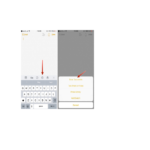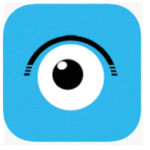Útgáfa 11.3 Flutningur sem byggir á símafyrirtæki
Útgáfa 11.3
Flutningur sem byggir á símafyrirtæki
iOS PTT forrit notendahandbók
JÚLÍ 2022
Hugverkaréttur og reglugerðartilkynningar
Hugverkaréttur og reglugerðartilkynningar
Höfundarréttur
Vörur Motorola Solutions sem lýst er í þessu skjali geta innihaldið höfundarréttarvarið Motorola Solutions tölvuforrit. Lög í Bandaríkjunum og öðrum löndum varðveita fyrir Motorola Solutions ákveðinn einkarétt á höfundarréttarvörðum tölvuforritum. Í samræmi við það má ekki afrita eða afrita höfundarréttarvarið Motorola Solutions tölvuforrit í Motorola Solutions vörunum sem lýst er í þessu skjali nema með skriflegu leyfi Motorola Solutions. Óheimilt er að afrita, senda, geyma í endurheimtarkerfi eða þýða yfir á neitt tungumál eða tölvutungumál, á nokkurn hátt eða með neinum hætti, af þessu skjali án fyrirfram skriflegs leyfis frá Motorola Solutions, Inc.
Vörumerki
MOTOROLA, MOTO, MOTOROLA SOLUTIONS og Stylized M Logo eru vörumerki eða skráð vörumerki Motorola Trademark Holdings, LLC og eru notuð með leyfi. Öll önnur vörumerki eru eign viðkomandi eigenda.
Leyfisréttur
Kaup á Motorola Solutions vörum skulu ekki talin veita hvorki beint eða með vísbendingu, estoppel eða á annan hátt, leyfi samkvæmt höfundarrétti, einkaleyfum eða einkaleyfisumsóknum Motorola Solutions, nema venjulegt, einkaréttarlaust, leyfi til notkunar sem myndast með lögum með sölu vöru.
Open Source efni
Þessi vara gæti innihaldið opinn hugbúnað sem notaður er undir leyfi. Skoðaðu uppsetningarmiðil vörunnar til að fá fullar lagalegar tilkynningar um opinn uppspretta og tilvísunarefni.
Tilskipun Evrópusambandsins (ESB) og Bretlands (Bretland) um raf- og rafeindaúrgang (WEEE).
WEEE-tilskipun Evrópusambandsins og WEEE-reglugerð í Bretlandi krefjast þess að vörur sem seldar eru til ESB-landa og Bretlands verði að hafa yfirstrikaðan hjólatunnumerki á vörunni (eða pakkanum í sumum tilfellum). Eins og skilgreint er í WEEE-tilskipuninni þýðir þetta merkimiði með yfirstrikuðu ruslatunnu að viðskiptavinir og endir notendur í löndum ESB og Bretlands ættu ekki að farga rafeinda- og rafbúnaði eða fylgihlutum í heimilissorp. Viðskiptavinir eða endanotendur í löndum ESB og Bretlands ættu að hafa samband við fulltrúa búnaðarbirgða sinna eða þjónustumiðstöð til að fá upplýsingar um sorphirðukerfið í sínu landi.
Fyrirvari
Vinsamlegast athugaðu að tilteknir eiginleikar, aðstaða og getu sem lýst er í þessu skjali eiga ekki við eða leyfi til notkunar á tilteknu kerfi eða kunna að vera háð eiginleikum tiltekinnar farsímaáskrifendaeininga eða uppsetningu tiltekinna færibreyta. Vinsamlegast hafðu samband við Motorola Solutions tengiliðinn þinn fyrir frekari upplýsingar.
2
Hafðu samband
Hafðu samband
Centralized Managed Support Operations (CMSO) er aðaltengiliðurinn fyrir tæknilega aðstoð sem er innifalinn í þjónustusamningi fyrirtækisins þíns við Motorola Solutions. Viðskiptavinir þjónustusamninga ættu að vera vissir um að hringja í CMSO við allar aðstæður sem taldar eru upp undir Ábyrgð viðskiptavina í samningi þeirra, svo sem: · Áður en hugbúnaður er endurhlaðinn · Til að staðfesta niðurstöður úr bilanaleit og greiningu áður en gripið er til aðgerða Fyrirtækið þitt fékk þjónustusímanúmer og aðrar tengiliðaupplýsingar sem henta fyrir landsvæði þínu og þjónustusamningi. Notaðu þessar tengiliðaupplýsingar fyrir skilvirkustu viðbrögðin. Hins vegar, ef þörf krefur, geturðu líka fundið almennar tengiliðaupplýsingar fyrir aðstoð á Motorola Solutions websíðu, með því að fylgja þessum skrefum: 1 Sláðu inn motorolasolutions.com í vafranum þínum. 2 Gakktu úr skugga um að land eða svæði fyrirtækis þíns sé birt á síðunni. Með því að smella eða pikka á
nafn svæðisins veitir leið til að breyta því. 3 Veldu „Support“ á motorolasolutions.com síðunni.
Athugasemdir
Sendu spurningar og athugasemdir varðandi notendaskjöl til documentation@motorolasolutions.com. Gefðu eftirfarandi upplýsingar þegar þú tilkynnir um skjalavillu: · Titill skjalsins og hlutanúmerið · Blaðsíðunúmer eða titill hlutans með villunni · Lýsing á villunni Motorola Solutions býður upp á ýmis námskeið sem eru hönnuð til að aðstoða við að læra um kerfið. Fyrir upplýsingar, farðu á https://learning.motorolasolutions.com til view núverandi námsframboð og tæknileiðir.
3
Skjalasaga
Skjalasaga
Útgáfa MN008607A01-002
MN008607A01-001
Lýsing
Fjarlægður Hringja og svara kallkerfissímtölum Hringing símtöl Símtalshegðun í bakgrunnshlutanum og Hringja og móttaka kallkerfissímtöl hlutanum Hringja og móttekið símtöl bætt við Hringingarhegðun í bakgrunnshlutanum
Upphafleg útgáfa.
Dagsetning júlí 2022
mars 2022
4
Innihald
Innihald
Hugverkaréttur og reglugerðartilkynningar. ……………………………………………………….. 2 Hafðu samband. …………………………………………………………………………………………………………. 3 Skjalasaga……………………………………………………………………………………………………… 4 Listi yfir myndir……………………… …………………………………………………………………………………..15 Listi yfir töflur ………………………………………………………… ………………………………………………………17 Listi yfir verklagsreglur. ………………………………………………………………………………………………18 Kafli 1: Inngangur og helstu eiginleikar ……………………… …………………………………22
1.1 Hvað er nýtt í þessari útgáfu?………………………………………………………………………………………………….23
Kafli 2: Uppsetning forrita og gangsetning ………………………………..24
2.1 Forsendur uppsetningar …………………………………………………………………………………………………..24 2.2 Að hlaða niður PTT forritinu ………………… …………………………………………………………………………24 2.3 Virkjun í fyrsta skipti ………………………………………………………… ………………………………………………….24
2.3.1 Virkjun á iPhone………………………………………………………………………………………………..25 2.3.2 Virkjun á iPhone með Wi-Fi -Fi net ……………………………………………………….25
2.3.2.1 Kveikja á PTT forriti með því að nota Wi-Fi net……………………………….26 2.4 Notandaauðkenni og lykilorð Notandainnskráning ………………………………………………… …………………………..26
2.4.1 Innskráning í fyrsta skipti ………………………………………………………………………………………27 2.4.2 Að stilla lykilorðið þitt ………………… …………………………………………………………………………………27 2.4.3 Muna lykilorðið þitt (einkatæki) ………………………………… ………………….28 2.4.4 Síðari innskráning………………………………………………………………………………………………..28 2.4.5. 28 Gleymt lykilorðinu þínu ………………………………………………………………………………………….2.4.6 29 Skipta um notanda fyrir notendur með notandaauðkenni og lykilorði ……… …………………………………XNUMX
2.4.6.1 Aðgangur að skiptinotandavalkostinum ………………………………………………………….29 2.5 Kennsla……………………………………………………… …………………………………………………………………………………29 2.6 Innskráning ………………………………………………………… ………………………………………………………………………29
2.6.1 Innskráning handvirkt inn í PTT forritið …………………………………………………………..29 2.7 Forritsuppfærslur……………………………………………… ………………………………………………………….30 2.8 Uppfærslutilkynning í forriti ……………………………………………………………… …………………………30
Kafli 3: Vafra um Push-to-Talk forritið …………………………………………..31
3.1 Saga……………………………………………………………………………………………………………………………………………….31 3.2 Uppáhalds …………………………………………………………………………………………………………………………………32 3.3 Tengiliðir ………… ………………………………………………………………………………………………………………………33 3.4 Spjallhópar………………………… …………………………………………………………………………………………………33 3.5 Kort………………………………………… …………………………………………………………………………………………………..34 3.6 Símtalsskjár ……………………………… …………………………………………………………………………………………..35
5
Innihald
3.7 Valmynd. …………………………………………………………………………………………………………………………………. 35 3.7.1 Valmyndarvalkostir………………………………………………………………………………………………………………….. 35
3.8 Aðgerðir. …………………………………………………………………………………………………………………………………. 36 3.9 Samhengisvalmyndir……………………………………………………………………………………………………………….. 36 3.10 PTT hnappur… ………………………………………………………………………………………………………………… 39
3.10.1 Ytri PTT-hnappur. ………………………………………………………………………………………… 39 3.10.2 Mjúkur PTT-hnappur á skjánum. ………………………………………………………………………………. 40 3.11 Farið yfir á fyrri skjá ………………………………………………………………………….. 40 3.12 Skruna ………………………… …………………………………………………………………………………………………. 40 3.13 Leita………………………………………………………………………………………………………………….. 40 3.14 Tákn. ………………………………………………………………………………………………………………………………….. 40 3.14.1 Aðgerðir Tákn…………………………………………………………………………………………………………. 40 3.14.2 Avatar tákn. …………………………………………………………………………………………………………. 42 3.14.3 Tákn hringingarskjás……………………………………………………………………………………………… 42 3.14.4 Tengiliðistákn. ………………………………………………………………………………………………………… 43 3.14.5 Neyðartákn ………………………… ………………………………………………………………… 44 3.14.6 Sögutákn. ………………………………………………………………………………………………………… 44 3.14.7 Innbyggt tákn fyrir örugg skilaboð ………………… …………………………………………. 45 3.14.8 Tákn fyrir spjallhóp ……………………………………………………………………………………………….. 46 3.14.9 Kortatákn. ………………………………………………………………………………………………………. 46 3.14.10 Ýmis tákn ……………………………………………………………………………………….. 47 3.14.11 Viðverutákn ……………… ………………………………………………………………………………. 48 3.14.12 Tákn flipa. ……………………………………………………………………………………………………………… 48 3.14.13 Titilstika tákn. ……………………………………………………………………………………………….. 49 3.14.14 Vídeóstraumstákn………………………… ……………………………………………………………….. 50 3.15 Tónar. …………………………………………………………………………………………………………………………………. 50
Kafli 4: Nettenging. …………………………………………………………………. 52
4.1 PTT yfir 4G LTE net. ………………………………………………………………………………………………….. 52 4.2 PTT yfir Wi-Fi……………………… ………………………………………………………………………………….. 52
4.2.1 Skipt á milli farsímagagnakerfa og Wi-Fi netkerfa meðan á símtali stendur ……. 52 4.2.2 Staðfestar Wi-Fi tengingar …………………………………………………………………………. 52
Kafli 5: Notendaupplýsingaskjár………………………………………………………………… 54
5.1 Viewing notendaupplýsingar………………………………………………………………………………………………………. 54
Kafli 6: Hringt og tekið á móti kallkerfissímtölum ……………………………………………………….. 55
6.1 Hringt ………………………………………………………………………………………………………………….. 55 6.1.1 Hringt Einn á einn (1:1) símtöl með sjálfvirku svari ………………………………….. 55 6.1.2 Að hringja í einn (1:1) símtöl með handvirkum símtölum …… ………………………………… 55 6.1.3 Hringt í tengilið sem er án nettengingar eða hefur stöðuna „Ónáðið ekki“ ………………….. 56 6.1.4 Hringt í spjallhóp …………… …………………………………………………………………………. 56
6
Innihald
6.1.5 Hraðhringingar………………………………………………………………………………….57 6.1.6 Hringt útvarpssímtöl……………… ………………………………………………………………………..57 6.1.7 Símtöl úr tengiliðum tækis ………………………………………………… …………………………..59
6.1.7.1 Hringt úr tengiliðum tækisins ………………………………………………………….59 6.1.8 Símtal úr sögu ………………………………………… ………………………………………………………..59 6.1.9 Símtöl úr viðvörun um ósvarað símtal ……………………………………………………………… ……………….60 6.1.10 Símtöl frá Instant Personal Alert ……………………………………………………………………….60 6.1.11 Símtalshegðun þegar samband eða Talhópur er ekki tiltækur ………………………………..60 6.1.12 Hringt handvirkt í kallkerfisnotanda ……………………………………………………………… …….61 6.2 Að taka á móti símtölum …………………………………………………………………………………………………………………..62 6.2.1 .1 Tekið á móti einstaklingssímtölum (1:62) ………………………………………………………………………….6.2.2 62 Tekið á móti útvarpssímtölum í spjallhópi…… ………………………………………………………………..6.2.3 63 Símtalssaga útvarps ………………………………………………………… ………………………………….6.3 64 Kveikt/slökkt á hátalaranum. …………………………………………………………………………………………………..6.4 64 Stilling á hljóðstyrk kallkerfissímtals. ………………………………………………………………………………………………… 6.5 65 Samskipti við hljóðlausan eða hljóðham………………………… ………………………………………………6.6 65 Samskipti milli kallkerfissímtala og farsímasímtala ……………………………………………………………………… …6.7 65 Símtalshegðun í bakgrunni …………………………………………………………………………………………..6.8 66 Tengjast PTT-talhópsímtali aftur…… ………………………………………………………………………………………….XNUMX
Kafli 7: Neyðarsímtöl og viðvörun (valfrjálst) ………………………………………………67
7.1 Neyðartákn………………………………………………………………………………………………………………..67 7.2 Lýsa yfir neyðartilvikum …… …………………………………………………………………………………………………..68
7.2.1 Lýsa yfir neyðartilvikum ………………………………………………………………………………………68 7.3 Viðurkenndur notandi sem lýsir yfir neyðarástandi fyrir þína hönd ……… ………………………68 7.4 Að fá neyðarviðvörun …………………………………………………………………………………………………..69
7.4.1 Móttaka neyðarkalls ……………………………………………………………………………….69 7.4.2 Móttaka neyðartilkynningar……………… …………………………………..69 7.5 Að hætta við neyðartilvik ………………………………………………………………………………………… ………….69 7.5.1 Að hætta við neyðartilvik …………………………………………………………………………………..70 7.6 Viðurkenndur notandi……… ………………………………………………………………………………………………………….70 7.6.1 Lýsa yfir neyðartilvikum fyrir hönd annars notanda… ………………………………………70 7.6.2 Að hætta við neyðartilvik fyrir hönd annars notanda………………………………………………..72
7.6.2.1 Hætta við neyðartilvik úr samhengisvalmyndinni………………………………..72 7.6.2.2 Hætta við neyðartilvik af símtalsskjá………………………………………………… 73 7.7 Virkja neyðarathugun notenda ………………………………………………………………………………73 7.7.1 Virkja neyðarathugun notenda á símtalsskjánum …… ……………………………….73 7.7.2 Staðsetning eftirlitstækis ………………………………………………………………………………….. 74 7.7.3 Vöktun tækis merkistyrks farsímanets…………………………………………74 7.7.4 Vöktun tækis Wi-Fi merkisstyrks………………………………… …………………………74
7
Innihald
7.7.5 Vöktun á rafhlöðustigi tækis ………………………………………………………………………………… 74
Kafli 8: Hnekking eftirlits ……………………………………………………………………….. 75
8.1 Umsjónarmaður umræðuhóps ………………………………………………………………………………………………….. 75 8.2 Talhópur utan umsjónarmanna ………… ………………………………………………………………………………… 75
Kafli 9: Viðvaranir………………………………………………………………………………………………. 76
9.1 Augnablik persónuleg viðvörun (IPA). ………………………………………………………………………………………………….. 76 9.1.1 Að senda viðvörun ………………………… ………………………………………………………………………… 76 9.1.2 Að fá viðvörun……………………………………………………… …………………………………………. 76
9.2 Missed Call Alert (MCA) ………………………………………………………………………………………………….. 77 9.2.1 Svar við a Viðvörun um ósvarað símtal ………………………………………………………………………………….. 77
9.3 Margar tilkynningar um ósvöruð símtal/persónulegar skynditilkynningar á hvern sem hringir ………………………………………………. 77 9.4 Stilling á hljóðstyrk kallkerfisviðvörunar. ………………………………………………………………………………………….. 77
Kafli 10: Rauntímaviðvera ………………………………………………………………………… 78
10.1 Mín viðvera………………………………………………………………………………………………………………… 78 10.1.1 Stilla sjálfsnærveru ………………………………………………………………………………….. 78
10.2 Viðvera PTT tengiliða. …………………………………………………………………………………………………. 79
11. kafli: Saga……………………………………………………………………………………………… 80
11.1 Aðgangur að sögu. ………………………………………………………………………………………………………… 80 11.2 Leitarferill ……………………… …………………………………………………………………………………. 80 11.3 Sögutákn. ……………………………………………………………………………………………………………………….. 81 11.4 Aðgangur að samtalsupplýsingum ………… ………………………………………………………………………… 81 11.5 Hringt kallkerfissímtal ………………………………………………… ………………………………………………… 81 11.6 Tengiliður bætt við ………………………………………………………………………………… ………………………………….. 81 11.7 Eyða sögu ………………………………………………………………………………………………… …………………. 81 11.8 Öllum ferli hreinsað ………………………………………………………………………………………………….. 82 11.9 Skilaboðum eytt …… …………………………………………………………………………………………………. 82 11.10 Áframsending skilaboða ………………………………………………………………………………………… 82 11.11 Sending mynd eða myndbands………… ………………………………………………………………………………….. 82
Kafli 12: Uppáhald ……………………………………………………………………………………….. 83
12.1 Uppáhaldstákn. …………………………………………………………………………………………………………………. 83 12.2 Leit að eftirlæti………………………………………………………………………………………………………. 83 12.3 Viewing eða breyting á uppáhalds tengiliðum……………………………………………………………………………….. 84 12.4 Bæta við uppáhalds tengiliðum ………………………………… …………………………………………………………………. 84 12.5 Uppáhaldstengiliðir fjarlægðir ………………………………………………………………………………………….. 84 12.6 View eða Breyta eftirlætishópum………………………………………………………………………………………….. 85 12.7 Uppáhaldshópum bætt við………………………… …………………………………………………………………………. 85 12.8 Uppáhaldshópar fjarlægðir………………………………………………………………………………………………….. 85
Kafli 13: Tengiliðir……………………………………………………………………………………… 86
8
Innihald
13.1 Tengiliðistákn……………………………………………………………………………………………………………….86 13.2 Leit í tengiliðum ……… ………………………………………………………………………………………………..86
13.2.1 Tengiliðalistinn þinn ……………………………………………………………………………………………….86 13.2.2 Leit í tengiliðum í alþjóðlegum fyrirtækjaskrá … ………………………………………….87 13.3 Viewing tengiliði…………………………………………………………………………………………………………………87 13.3.1 Tengiliðalistanum raðað …… …………………………………………………………………………………87 13.3.2 Sýna eða fela tengiliði án nettengingar………………………………………… ………………………… 88
13.3.2.1 Sýnir aðeins tengiliði á netinu ………………………………………………………..88 13.3.2.2 Sýnir alla tengiliði ………………………………………… …………………………………..88 13.4 Viewing tengiliðaupplýsingar………………………………………………………………………………………………………..89 13.5 Tengiliður bætt við ………… …………………………………………………………………………………………………89 13.5.1 Kallkerfistengiliður bætt við af tengiliðalista tækisins handvirkt ………… ………………….89 13.5.2 Símtengiliður bætt við af tengiliðalista tækisins handvirkt (valfrjálst)……..90 13.6 Samskiptaupplýsingum breytt ………………………………………… …………………………………………………90 13.6.1 Nafni tengiliða breytt………………………………………………………………………… …………………90 13.6.2 Bæta við eða breyta tengiliðamynd …………………………………………………………..91 13.6.3 Breyting á tengiliðalit ……… ………………………………………………………………………..91 13.6.4 Að gera tengilið að uppáhaldi eða fjarlægja sem uppáhald ………………………… ………91 13.7 Tengiliður eytt ………………………………………………………………………………………………………………….91
14. kafli: Spjallhópar. ………………………………………………………………………………………….92
14.1 Tákn spjallhópa …………………………………………………………………………………………………………………..92 14.2 Leit í spjallhópum……… …………………………………………………………………………………………………..92 14.3 Viewing Talkgroups ………………………………………………………………………………………………………..93 14.4 Dynamic Talkgroups (valfrjálst) ………………………………………………………………………93 14.5 Viewing Talkgroup Upplýsingar ……………………………………………………………………………………………………….93
14.5.1 Upplýsingar um útvarpsspjall (aðeins útvarpsstöðvar) ………………………………………………….94 14.6 Talhópi bætt við ………………………………………………… ………………………………………………..94 14.7 Breyta upplýsingum um spjallhóp………………………………………………………………………… ………………… 95
14.7.1 Breyting á nafni spjallhóps …………………………………………………………………………………..95 14.7.2 Bæta einum eða fleiri meðlimum við spjallhóp … ………………………………………………….95 14.7.3 Að fjarlægja meðlim úr spjallhópi ………………………………………………………………… 96 14.7.4 Endurnefna spjallhópsmeðlim …………………………………………………………………………..96 14.7.5 Að bæta við eða breyta spjallhópsmynd …………… ………………………………………….97 14.7.6 Breyting á lit spjallhóps……………………………………………………………………………… ……..97 14.7.7 Gera spjallhóp að uppáhaldi eða fjarlægja sem eftirlæti………………………………97 14.8 Talhópi eytt ……………………………………… …………………………………………………………98
Kafli 15: Talhópaskönnun …………………………………………………………………………………99
15.1 Kveikt eða slökkt á skönnun…………………………………………………………………………………..99 15.2 Talhópi bætt við skannalista …… ………………………………………………………………………….100
9
Innihald
15.3 Talhópur fjarlægður af skannalista eða breyting á skönnunarforgangi ……………….. 101
16. kafli: Kort……………………………………………………………………………………………… 102
16.1 Kortatákn. …………………………………………………………………………………………………………………. 102 16.2 Leit á kortinu…………………………………………………………………………………………………………. 103 16.3 Endurmiðja kortið ………………………………………………………………………………………………… 103 16.4 Einstakar staðsetningar ……………… ………………………………………………………………………………….. 103
16.4.1 Senda staðsetningu mína eða handahófskennda staðsetningu til tengiliðs ………………………….. 103 16.4.2 Senda staðsetningu mína eða handahófskennda staðsetningu til hraðhóps ………………………… 104 16.4.3 .104 Senda staðsetningu mína eða handahófskennda staðsetningu til spjallhóps……………………….. 16.5 105 Leiðbeinandi með staðsetningargetu ………………………………………………………… ……………….. 16.5.1 105 Staðsetning Talgroup Member ………………………………………………………………………….. XNUMX
16.5.1.1 ViewStaðsetningar ing Talkgroup meðlima………………………………………………… 105 16.5.1.2 Viewing Talkgroup Member Staðsetning Upplýsingar …………………………………. 106 16.5.1.3 Hringja í meðlim í spjallhópi……………………………………………………………………… 107 16.5.1.4 Að deila staðsetningu þinni eða handahófskenndri staðsetningu með spjallhópi með
Staðsetningargeta……………………………………………………………………………………………… 108 16.5.2 Mörk……………………………………… ………………………………………………………………….. 109
16.5.2.1 Búa til mörk ………………………………………………………………………… 110 16.5.2.2 Endurmiðja mörkin á kortinu ………………………… ………………………….. 111 16.5.2.3 Endurmiðja kortið á staðsetningu þína ………………………………………………….. 112 16.5.2.4 Stillingar á mörkum……………… …………………………………………………………. 112 16.5.3 Hraðhópur búinn til úr kortinu……………………………………………………………….. 114 16.5.3.1 Bæta meðlimum í hraðhóp ……………… …………………………………. 116 16.5.3.2 Fjarlægir Quick Group Members ………………………………………………………… 116
Kafli 17: Innbyggð örugg skilaboð ………………………………………………………… 118
17.1 Innbyggt tákn fyrir örugg skilaboð ………………………………………………………………………………. 119 17.2 Margmiðlunarefni……………………………………………………………………………………………………………… 119
17.2.1 Textaskilaboð. ……………………………………………………………………………………………… 119 17.2.1.1 Sending textaskilaboða ……………………… ………………………………………….. 120 17.2.1.2 Velja flýtitexta ………………………………………………………………………… 122 17.2.1.3 Hraðtexti bætt við…………………………………………………………………………………. 123 17.2.1.4 Hraðskeyti eytt……………………………………………………………………….. 126 17.2.1.5 Móttaka textaskilaboða………………… ………………………………………… 127
17.2.2 Myndskilaboð ………………………………………………………………………………………………… 129 17.2.2.1 Myndskilaboð vistuð ………………… ………………………………………………….. 129
17.2.3 Myndskilaboð …………………………………………………………………………………………………. 129 17.2.3.1 Að vista myndskilaboð ………………………………………………………………….. 130
17.2.4 Talskilaboð …………………………………………………………………………………………………. 130 17.2.4.1 Móttaka talskilaboða…………………………………………………………………. 130
10
Innihald
17.2.4.2 Sending talskilaboða ………………………………………………………………………….131 17.2.5 File Skilaboð………………………………………………………………………………………………………131
17.2.5.1 Sending a File Skilaboð ……………………………………………………………………….131 17.2.5.2 Móttaka á File Skilaboð………………………………………………………………………..132 17.2.5.3 Vista a File Skilaboð …………………………………………………………………………………132 17.2.6 Móttaka staðsetningarskilaboða……………………………………………… ………………………. 133 17.3 Skilaboðaaðgerðir ………………………………………………………………………………………………………….133 17.3.1 Skilaboð áframsend til tengiliður eða spjallhópur ………………………………………..134 17.3.2 Áframsendu skilaboð til hraðhóps……………………………………………………… …….134 17.3.3 Sendanda svarað …………………………………………………………………………………..134 17.3.4 Svar við a Spjallhópur (spjallhópsskilaboð)…………………………………………………………135 17.3.5 Að deila staðsetningu þinni ……………………………………………………………… ………………………135 17.3.6 Sending mynd eða myndbands……………………………………………………………………………….135 17.3.7. 136 Sending talskilaboða …………………………………………………………………………………17.3.8 136 Sending textaskilaboða ……………………… …………………………………………………..17.3.9 XNUMX Sending a File ………………………………………………………………………………………………………….137 17.3.10 Textaskilaboð afrituð ………………… ………………………………………………………… 137
Kafli 18: Vídeóstraumur (valfrjálst)………………………………………………………………..138
18.1 Vídeóstraumstákn ………………………………………………………………………………………………….138 18.2 Lágmarka myndsímtal ………………… …………………………………………………………………………………………139 18.3 Hringt myndsímtal við tengilið ………………………………… …………………………………………………139 18.4 Myndsímtal hringt í hraðhóp ………………………………………………………………… ……….140 18.5 Myndsímtal hringt í spjallhóp …………………………………………………………………………..141 18.6 Móttekin myndsímtal… ………………………………………………………………………………..141
18.6.1 Móttaka myndsímtals………………………………………………………………………142 18.6.2 Móttaka myndstraumsbeiðni……………………… ………………………………………… 142 18.6.3 Móttaka óstaðfestrar beiðni um myndstraum ……………………………………… 143
Kafli 19: Flugstilling. ……………………………………………………………………………….144 Kafli 20: Notkun fylgihluta og Bluetooth……………………………………………… …….. 145
20.1 Notkun hljóðhöfuðtóls með snúru ………………………………………………………………………………………..145 20.2 Notkun Bluetooth ………………………… …………………………………………………………………………………………145
20.2.1 Bílabúnaður. ………………………………………………………………………………………………………….. 145 20.2.2 Ytri PTT-hnappur. ………………………………………………………………………………………. 145 20.2.3 Bluetooth fyrir kallkerfi…………………………………………………………………………………………………. 145 20.3 Notkun fjarstýrðs hátalara hljóðnema ………………………………………………………………………….146 20.3.1 RSM með snúru ………………………… …………………………………………………………………………..146 20.3.2 Bluetooth……………………………………………………… …………………………………………………………146
Kafli 21: Stillingar………………………………………………………………………………………………147
21.1 Aðgangur að stillingum PTT forritsins…………………………………………………………………………..148
11
Innihald
21.2 Mikilvæg skilaboð ……………………………………………………………………………………………………… 148 21.2.1 Uppfærsla PTT forritsins……… …………………………………………………………………. 148
21.3 Endurtaka viðvörun ……………………………………………………………………………………………………………….. 148 21.3.1 Breyting á Stilling endurtekningar á viðvörun …………………………………………………………………………. 148
21.4 Viðvörunartónn. …………………………………………………………………………………………………………………. 149 21.4.1 Breyting á viðvörunartónastillingu……………………………………………………………………….. 149
21.5 Leyfa óstaðfesta myndsendingu ………………………………………………………………… 149 21.5.1 Breyting á Leyfa óstaðfesta myndsendingustillingu ……………………… 149
21.6 Hljóðsamskipti………………………………………………………………………………………………………………. 150 21.6.1 Breyting á hljóðsamskiptastillingu ……………………………………………………………… 150
21.7 Sjálfvirk myndsvörun myndsímtals ……………………………………………………………………………………………….. 150 21.7.1 Breyting á sjálfvirku myndsímtali Stilling …………………………………………………. 150
21.8 Sjálfvirk niðurhal ………………………………………………………………………………………………………………… 150 21.8.1 Breyting á sjálfvirkri niðurhalsstillingu ………………………………………………………… 150
21.9 Bakgrunnsstilling……………………………………………………………………………………………………….. 151 21.9.1 Breyting á bakgrunnsstillingu …………………………………………………………. 151
21.10 Stærð ………………………………………………………………………………………………………………………… 151 21.10.1 Viewmeð stillingu símagetu ……………………………………………………………….. 151
21.11 Flokkun tengiliða …………………………………………………………………………………………………………. 151 21.11.1 Breyting á tengiliðaflokkunarstillingu ……………………………………………………………… 151
21.12 Birtingarnafn ………………………………………………………………………………………………………… 152 21.12.1 Viewað breyta eða breyta skjánafninu þínu ………………………………………… 152
21.13 Neyðartilvik……………………………………………………………………………………………………………….. 152 21.13.1 Viewað stilla neyðartengiliðina þína………………………………………………………. 152
21.14 Neyðarviðvörun ……………………………………………………………………………………………………….. 152 21.14.1 Breyting á neyðarviðvörun stillingu …………………………………………………………. 153
21.15 Aukið hljóðstyrk ………………………………………………………………………………………………….. 153 21.15.1 Breyting á aukinni hljóðstyrksstillingu …… …………………………………………. 153
21.16 Söguflokkun ………………………………………………………………………………………………………….. 153 21.16.1 Breyting á söguflokkun Stilling ………………………………………………………………. 153
21.17 Í hringitónum………………………………………………………………………………………………………………….. 154 21.17.1 Breyting á Í stillingu hringitóna …………………………………………………………………. 154
21.18 Instant Personal Alert ………………………………………………………………………………………………… 154 21.18.1 Breyting á Instant Personal Alert stillingu…… ………………………………………… 154
21.19 Nákvæmni staðsetningarbreytinga…………………………………………………………………………………………. 155 21.19.1 Breyting á nákvæmnistillingu staðsetningarbreytingar ……………………………………………… 155 21.19.2 Áætlað (sjálfgefið) ………………………………………………… …………………………………. 155 21.19.3 Breyting á GPS stillingarvalkostinum ………………………………………………………………………… 155
21.20 Útskrá ……………………………………………………………………………………………………………………… 155
12
Innihald
21.20.1 Breyting á útskráningarstillingu ………………………………………………………………….. 156 21.21 Skilaboðaviðvörun……………………………………… ………………………………………………………………………….156
21.21.1 Breyting á skilaboðaviðvörunarstillingu …………………………………………………………………156 21.22 Skilaboðatónn ……………………………………………… …………………………………………………………156
21.22.1 Breyting á viðvörunartóni skilaboða………………………………………………………156 21.23 Viðvörun um ósvarað símtal………………………………………………… …………………………………………………………157
21.23.1 Breyting á viðvörunarstillingu fyrir ósvarað símtal …………………………………………………………………. 157 21.24 PTT númerið mitt. ………………………………………………………………………………………………………. 157
21.24.1 Viewing My PTT Number Stilling …………………………………………………………………..157 21.24.1.1 Viðvörun um ósvöruð símtal ………………………………… …………………………………..157
21.25 Network Loss Tone Repeat ………………………………………………………………………………………… 158 21.25.1 Breyting á Network Loss Tone Repeat Settings ……… ………………………….. 158
21.26 Nettónar upp/niður…………………………………………………………………………………………………. 158 21.26.1 Breyting á stillingum upp/niður tóna netsins ………………………………………………… 158
21.27 Sjálfgefnar stillingar endurheimtar ……………………………………………………………………………………………….. 159 21.27.1 Sjálfgefnar stillingar endurheimtar ……… …………………………………………………………. 159
21.28 Notkun Bluetooth ………………………………………………………………………………………………………….159 21.28.1 Breyting á Bluetooth-stillingu … …………………………………………………………………..159
21.29 Titringsviðvörun ……………………………………………………………………………………………………………….159 21.29.1 Breyting á titringi Viðvörunarstilling …………………………………………………………………159
21.30 Titringshringing ………………………………………………………………………………………………………………..159 21.30.1 Breyting á Stilling titringssímtals ………………………………………………………………… 160
21.31 Hljóðstyrkur ………………………………………………………………………………………………………………….160 21.31.1 Breyting á hljóðstyrknum Stilling……………………………………………………………….160
Kafli 22: Úrræðaleit …………………………………………………………………………………………161
22.1 Almennt ……………………………………………………………………………………………………………………….161 22.2 Virkjunarbilanir … …………………………………………………………………………………………………………..161 22.3 Endurræsa ekki svarandi kallkerfisforrit……………… ………………………………………….. 161 22.4 Forrit biður mig um að slá inn virkjunarkóða ………………………………………………….161 22.5 Umsókn er ekki sýnileg meðan á símtali stendur…………………………………………………………..162 22.6 Símtalsbilanir………………………………………………… ………………………………………………………………………162 22.7 Símtöl heyrast alltaf í heyrnartólinu………………………………………………… …………………………..162 22.8 Símtöl eru aðeins móttekin frá fáum hópum………………………………………………….162 22.9 Ekki er hægt að breyta símanúmeri kallkerfistengiliðs ……………………………………………… 162 22.10 Ekki er hægt að búa til/uppfæra/eyða tengilið eða hópi ………………………………………………………… 162 22.11 Heyri ekki innhringingu …………………………………………………………………………………..163 22.12 Get ekki sent persónulega viðvörun strax ………………… ………………………………………………………….163 22.13 Skipt um SIM-kortið mitt ………………………………………………………………… ………………………… 163 22.14 Útskýring á villuskilaboðum ………………………………………………………………………………………….163
13
Innihald
22.14.1 Tap á gagnanetstengingu ………………………………………………………………… 163 22.14.2 Notandi upptekinn ………………………………… …………………………………………………………………. 164 22.14.3 Ekki náðist í notanda …………………………………………………………………………………………. 164 22.15 Innskráningarbilanir ………………………………………………………………………………………………………… 164 22.16 Viðverustaða uppfærist ekki… …………………………………………………………………………. 164 22.17 Hraðhópsímtöl sem ég fæ eru sýnd í sögunni sem eins manns símtal…………………. 164 22.18 Wi-Fi tengingarvandamál ………………………………………………………………………………………… 164
Kafli 23: Avatarar………………………………………………………………………………………… 166
23.1 Avatar tákn. ………………………………………………………………………………………………………………. 166
24. kafli: Orðalisti………………………………………………………………………………………. 167
24.1 Tegundir viðvörunar…………………………………………………………………………………………………………………………. 167 24.3 Símtöl ………………………………………………………………………………………………………………………….. 167
14
Listi yfir tölur
Listi yfir tölur
Mynd 1: Aðalskjár …………………………………………………………………………………………………………………………..31 Mynd 2: Saga …………………………………………………………………………………………………………………………………..32 Mynd 3: Uppáhalds………………………………………………………………………………………………………………………………………..32 Mynd 4: Tengiliðir …………………………………………………………………………………………………………………………………..33 Mynd 5: Hópar……………………………………………………………………………………………………………………………………….. 34 Mynd 6: Kort ……………………………………………………………………………………………………………………………………… …34 Mynd 7: Símtalsskjár………………………………………………………………………………………………………………………………. 35 Mynd 8: Hringt í PTT spjallhóp ……………………………………………………………………………………………..56 Mynd 9: Símtalsskjár… ………………………………………………………………………………………………………………………….57 Mynd 10: PTT útvarpssímtalsskjár ……………………………………………………………………………………………….58 Mynd 11: Saga ………………………………… ………………………………………………………………………………………………………59 Mynd 12: Skjár fyrir handvirkt val ………………………… …………………………………………………………………………..61 Mynd 13: Símtalasaga utan útvarpsstöðvar ………………………………………………… …………………………………………..63 Mynd 14: Símtöl útvarpsstöðvar………………………………………………………………………… …………………………63 Mynd 15: Kveikt er á heyrnartólinu ………………………………………………………………………………………… ………………..64 Mynd 16: KVEIKT er á hátalara………………………………………………………………………………………………………… …………………64 Mynd 17: Símtalsskjár……………………………………………………………………………………………………………………… ……..64 Mynd 18: Samhengisvalmynd tengiliða………………………………………………………………………………………………………71 Mynd 19 : Notendaathugun í neyðartilvikum …………………………………………………………………………………………………………72 Mynd 20: Tengiliðir ………… …………………………………………………………………………………………………………79 Mynd 21: Saga ………………………… ………………………………………………………………………………………………………80 Mynd 22: Uppáhaldstengiliðir ………………………… ……………………………………………………………………………………….83 Mynd 23: Tengiliðir ………………………………………… …………………………………………………………………………………………87 Mynd 24: Spjallhópar………………………………………………… …………………………………………………………………………………93 Mynd 25: Talhópaskönnun ………………………………………………… ……………………………………………………….100 Mynd 26: Kort ………………………………………………………………………………… ………………………………………………..102 Mynd 27: Staðsetningin mín ……………………………………………………………………… …………………………………………..103 Mynd 28: Staðsetningin mín ………………………………………………………………………………… …………………………………………..104 Mynd 29: Staðsetningin mín ………………………………………………………………………………… ………………………………..104 Mynd 30: Hópar með staðsetningargetu ………………………………………………………………………………… …….105 Mynd 31: Staðsetning talhópsmeðlims …………………………………………………………………………………………………106 Mynd 32: Viewing upplýsingar um staðsetningu spjallhópsmeðlims ………………………………………………………………..107 Mynd 33: Viewing a Talkgroup Upplýsingar um staðsetningu meðlima ………………………………………………………..108 Mynd 34: Hópar með staðsetningargetu ………………………………… ……………………………………………………….109 Mynd 35: Staðsetningin mín ………………………………………………………………………………… ………………………………………..109 Mynd 36: Setja mörk skjávarpa ………………………………………………………………………………… ………………… 110
15
Listi yfir tölur
Mynd 37: Boundary Preview ………………………………………………………………………………………………………… 110 Mynd 38: Mörkin ON……………………… ………………………………………………………………………………………………….. 111 Mynd 39: Setja mörk popp ……………………… ………………………………………………………………………….. 112 Mynd 40: Kort……………………………………………………… ………………………………………………………………………………….. 115 Mynd 41: Búðu til flýtihóp úr korti ………………………………………… ………………………………………………….. 115 Mynd 42: Búa til flýtihóp úr korti ………………………………………………………………… ………………………….. 116 Mynd 43: Samhengisvalmynd tengiliða……………………………………………………………………………………………………… …… 120 Mynd 44: Samhengisvalmynd spjallhóps ……………………………………………………………………………………………….. 121 Mynd 45: Textaskeyti Box……………………………………………………………………………………………………………… 121 Mynd 46: Textakassi ………… ……………………………………………………………………………………………………………… 122 Mynd 47: Breyta flýtitexta ………………… ………………………………………………………………………………………….. 122 Mynd 48: Senda flýtitexta……………………………… ………………………………………………………………………………… 123 Mynd 49: Textakassi ………………………………………………… ………………………………………………………………………… 123 Mynd 50: Veldu flýtitexta ………………………………………………… …………………………………………………………. 124 Mynd 51: Sláðu inn flýtitexta………………………………………………………………………………………………………………… 124 Mynd 52: Búið til Fljótur texti ………………………………………………………………………………………………………. 125 Mynd 53: Senda flýtitexta………………………………………………………………………………………………………………… 125 Mynd 54: Texti Box ………………………………………………………………………………………………………………………… 126 Mynd 55: Breyta flýtitexta ………………………………………………………………………………………………………………….. 126 Mynd 56: Eyða flýtitexta……… …………………………………………………………………………………………………. 127 Mynd 57: Eyða flýtitextastaðfestingu ……………………………………………………………………………………… 127 Mynd 58: Saga ………………… ……………………………………………………………………………………………………… 128 Mynd 59: Söguupplýsingar ………………………… ………………………………………………………………………………………… 128 Mynd 60: Að senda lifandi myndstraum til tengiliðs………………… ………………………………………. 139 Mynd 61: Sending á lifandi myndstraumi í hraðhóp………………………………………………….. 140 Mynd 62: Sending á lifandi myndstraumi til spjallhóps ………… ………………………………………………… 141
16
Listi yfir töflur
Listi yfir töflur
Tafla 1: Samhengisvalmyndir …………………………………………………………………………………………………………………..36 Tafla 2 : Aðgerðartákn …………………………………………………………………………………………………………………………..40 Tafla 3: Avatar tákn……………………………………………………………………………………………………………………….42 Tafla 4: Símtal Skjátákn ……………………………………………………………………………………………………………….42 Tafla 5: Tengiliðistákn…… ………………………………………………………………………………………………………………………43 Tafla 6: Neyðartákn…………… …………………………………………………………………………………………………..44 Tafla 7: Sögutákn…………………… …………………………………………………………………………………………………44 Tafla 8: Innbyggt tákn fyrir örugg skilaboð…………………… …………………………………………………………45 Tafla 9: Tákn spjallhópa……………………………………………………………………… ……………………………………………….46 Tafla 10: Kortatákn ………………………………………………………………………… …………………………………………………..46 Tafla 11: Ýmis tákn ………………………………………………………………………… ……………………………….47 Tafla 12: Viðverutákn………………………………………………………………………………………………… ………………………48 Tafla 13: Flipatákn……………………………………………………………………………………………………………… …………………………48 Tafla 14: Tákn titilstika………………………………………………………………………………………………………… …………………..49 Tafla 15: Vídeóstraumstákn ……………………………………………………………………………………………………………… 50 Tafla 16: Tónar……………………………………………………………………………………………………………………………………… 50 Tafla 17: Hámarksuppáhaldstengiliðir og uppáhaldshópar…………………………………………………………83 Tafla 18: Hámarkstengiliðir……………………………………… …………………………………………………………………………86 Tafla 19: Hámarksfjöldi spjallhópa ……………………………………………………… ………………………………………………………..92 Tafla 20: Avatar tákn……………………………………………………………………… …………………………………………………166
17
Listi yfir verklagsreglur
Listi yfir verklagsreglur
Uppsetningarforkröfur ………………………………………………………………………………………………………………… 24 Hlaða niður PTT forritinu ……… …………………………………………………………………………………………………. 24 Kveikt á iPhone ………………………………………………………………………………………………………………….. 25 Kveikt á PTT forrit sem notar Wi-Fi net ………………………………………………………………… 26 Innskráning í fyrsta skipti ………………………………… ………………………………………………………………………………………… 27 Að stilla lykilorðið þitt ………………………………………………………… ……………………………………………………………………… 27 Muna lykilorðið þitt (einkatæki) ……………………………………………………… …………………………. 28 Gleymt lykilorðinu þínu ………………………………………………………………………………………………………………. 28 Aðgangur að Switch User Option ………………………………………………………………………………………………… 29 Handvirkt innskráning á PTT forritið … …………………………………………………………………………………. 29 Leita……………………………………………………………………………………………………………………………………………… 40 Viewing notendaupplýsingar ……………………………………………………………………………………………………………….. 54 Gerð einn til- Eitt (1:1) símtöl með sjálfvirkum símtölum………………………………………………………………… 55 Hringt í einn (1:1) símtöl með handvirkum símtölum …………………………………………………………………. 55 Hringt í spjallhóp ………………………………………………………………………………………………………………….. 56 Hraðhópur hringdur Símtöl………………………………………………………………………………………………………………. 57 Hringt útvarpssímtöl ………………………………………………………………………………………………………………………….. 57 Hringt úr tengiliðum tækisins ………………………………………………………………………………………………… 59 Símtöl úr sögu ………………………… ………………………………………………………………………………………………….. 59 Símtöl úr viðvörun um ósvarað símtal ………………………… ………………………………………………………………………………. 60 Hringt úr Instant Personal Alert ………………………………………………………………………………………………………… 60 Hringt í handvirkt símtal til kallkerfisnotanda ………………………………………………………………………………………………… 61 Móttökuhringingar ………………………………… ………………………………………………………………………………………………… 62 Lýsa yfir neyðartilvikum ………………………………………… ………………………………………………………………………………… 68 Að fá neyðarkall ………………………………………………………… …………………………………………………. 69 Móttaka neyðartilkynningar …………………………………………………………………………………………………. 69 Að hætta við neyðartilvik ……………………………………………………………………………………………………………….. 70 Lýsa yfir neyðartilvikum Fyrir hönd annars notanda………………………………………………………………………………… 70 Hætta við neyðartilvik úr samhengisvalmyndinni……………………………… ………………………………………. 72 Hætt við neyðartilvik af símtalsskjánum………………………………………………………………………….. 73 Virkjað neyðarathugun notenda á símtalsskjánum……… …………………………………………………………. 73 Að senda viðvörun …………………………………………………………………………………………………………………………………. 76 Að fá viðvörun …………………………………………………………………………………………………………………………………. 76 Að svara viðvörun um ósvöruð símtal………………………………………………………………………………………………………… 77 Stilla sjálfsnærveru … ………………………………………………………………………………………………………………………….. 78 Hringt kallkerfi ……… …………………………………………………………………………………………………………………. 81
18
Listi yfir verklagsreglur
Tengiliður bætt við ………………………………………………………………………………………………………………………………….81 Eyðir Saga ………………………………………………………………………………………………………………………………………81 Allur ferill hreinsaður ………………………………………………………………………………………………………………………………….82 Skilaboðum eytt…… …………………………………………………………………………………………………………………………82 Bæta við uppáhalds tengiliðum ………………… …………………………………………………………………………………………………………84 Fjarlægir uppáhalds tengiliði ………………………………… ……………………………………………………………………………….84 Bæta við uppáhaldshópum ……………………………………………………… …………………………………………………………………..85 Fjarlægir uppáhaldshópa ………………………………………………………………… …………………………………………………85 Leita í fyrirtækjaskrá í alþjóðlegum tengiliðum ……………………………………………………………………………… ….87 Raða tengiliðalistanum …………………………………………………………………………………………………………………………87 Sýnir Aðeins nettengiliðir………………………………………………………………………………………………………….88 Sýnir alla tengiliði…………… ………………………………………………………………………………………………………….88 Viewing tengiliðaupplýsingar………………………………………………………………………………………………………………………………………89 Bæta við kallkerfistengilið frá Tengiliðalista tækisins handvirkt………………………………………………………….89 Símtengiliður bætt við af tengiliðalista tækisins handvirkt (valfrjálst) ………………………… ……….90 Nafni tengiliða breytt………………………………………………………………………………………………………………………………… 90 Að bæta við eða breyta tengiliðamynd ………………………………………………………………………………………………………..91 Breyting á tengiliðalit ……… …………………………………………………………………………………………………………..91 Tengiliður eytt ………………………… …………………………………………………………………………………………………..91 Viewing Talkgroup Upplýsingar………………………………………………………………………………………………………………………..93 Talhópi bætt við …… …………………………………………………………………………………………………………………………94 Breyta upplýsingum um spjallhóp …………… …………………………………………………………………………………………………………95 Breyting á nafni spjallhóps………………………… …………………………………………………………………………………………..95 Að bæta einum eða fleiri meðlimum í spjallhóp………………………… ………………………………………………….95 Að fjarlægja meðlim úr spjallhópi………………………………………………………………… …………………………96 Endurnefna spjallhópsmeðlim……………………………………………………………………………………………………………………… …..96 Að bæta við eða breyta spjallhópamynd ………………………………………………………………………………………………….97 Breyta talhópslit ……… ……………………………………………………………………………………………………………….97 Talhópi eytt ……………………… ……………………………………………………………………………………………….98 Kveikt eða slökkt á skönnun ………………………… ………………………………………………………………………………..99 Talhópi bætt við skannalista ………………………………… ………………………………………………………………..100 Talhópur fjarlægður af skannalista eða breyting á skönnunarforgangi …………………………………………. 101 Staðsetning mín eða handahófskennd staðsetning til tengiliðs ……………………………………………………………….. 103 Sending mína eða handahófskennda staðsetningu til hraðhóps ………… ……………………………………………….104 Að senda staðsetningu mína eða handahófskennda staðsetningu til spjallhóps …………………………………………………………..104 ViewStaðsetningar ing Talkgroup meðlima …………………………………………………………………………………………………..105 Viewing Talkgroup meðlimur Staðsetning Upplýsingar ………………………………………………………………………………………….106 Hringja í Talkgroup meðlim ………………………… ………………………………………………………………………………………..107 Að deila staðsetningu þinni eða handahófskenndri staðsetningu með spjallhópi með staðsetningargetu ………………. 108
19
Listi yfir verklagsreglur
Að búa til mörk……………………………………………………………………………………………………………………………….. 110 Endurmiðja mörk á kortið…………………………………………………………………………………………. 111 Endurmiðja kortið á staðsetningu þína …………………………………………………………………………………………………. 112 Breyting á mörkastillingum…………………………………………………………………………………………………………………. 112 Breyting á uppfærslubili ……………………………………………………………………………………………………………… 113 Breyting á virkum tímamörkum …… ………………………………………………………………………………………………. 113 Breyting á Tilkynna mér stillingu ………………………………………………………………………………………………………………… 113 Breyting á stillingu Notify Member…… ………………………………………………………………………………………………. 114 Breyting á upphaflegri meðlimatilkynningastillingu ………………………………………………………………………………… 114 Hraðhópur búinn til úr kortinu ………………… …………………………………………………………………………. 114 Meðlimum bætt við hraðhóp ………………………………………………………………………………………… 116 Fjarlægir meðlimi hraðhóps ………… ……………………………………………………………………………………….. 116 Sending textaskilaboða……………………………………… …………………………………………………………………………. 120 Hraðtexti valinn………………………………………………………………………………………………………………………….. 122 Fljótur bætt við Texti ……………………………………………………………………………………………………………………………….. 123 Hraðtexta eytt … ………………………………………………………………………………………………………………………… 126 Móttaka textaskilaboða ………… …………………………………………………………………………………………………. 127 Myndskilaboð vistuð …………………………………………………………………………………………………………………. 129 Að vista myndskilaboð………………………………………………………………………………………………………………………. 130 Móttaka talskilaboða ………………………………………………………………………………………………………….. 130 Sending talskilaboða … ………………………………………………………………………………………………………….. 131 Sparnaður a File Skilaboð …………………………………………………………………………………………………………………. 132 Skilaboð áframsend til tengiliða eða spjallhóps …………………………………………………………………………………. 134 Skilaboð áframsend til skyndihóps………………………………………………………………………………………… 134 Sendanda svarað ……………… …………………………………………………………………………………………………………. 134 Að svara spjallhópi (spjallhópsskilaboð)……………………………………………………………………………….. 135 Að deila staðsetningu minni ………………………… ……………………………………………………………………………………………….. 135 Að senda mynd eða myndband…………………… ……………………………………………………………………………………………… 135 Að senda talskilaboð……………………………………………… ………………………………………………………………….. 136 Sending textaskilaboða………………………………………………………………… …………………………………………………. 136 Sending a File……………………………………………………………………………………………………………………………………… 137 Textaskilaboð afrituð ………………………………………………………………………………………………………………. 137 Lágmarka myndsímtal ………………………………………………………………………………………………………………… 139 Myndsímtal hringt við tengilið ………………………………………………………………………………………………………… 139 Hringt myndsímtal í hraðhóp ……… …………………………………………………………………………………. 140 Myndsímtal hringt í spjallhóp………………………………………………………………………………………… 141 Móttekin myndsímtal…… ………………………………………………………………………………………………….. 142 Móttökubeiðni um myndstraum………………………… ……………………………………………………………………… 142 Aðgangur að stillingum PTT forritsins………………………………………………………………… ………………………………….. 148
20
Listi yfir verklagsreglur
Uppfærsla á PTT forritinu ……………………………………………………………………………………………………………….148 Breyting á endurtekningarstillingu viðvörunar ……… …………………………………………………………………………………………..148 Stillingu viðvörunartóns breytt ………………………………… ………………………………………………………………………..149 Breyting á Leyfa óstaðfesta myndflutningsstillingu ………………………………………………… ………….149 Breyting á hljóðsamskiptastillingu………………………………………………………………………………………………….150 Breyting á sjálfvirku svarmyndbandi Símtalsstilling …………………………………………………………………………………..150 Breyting á sjálfvirkri niðurhalsstillingu ………………………………… ………………………………………………………………150 Breyting á bakgrunnsstillingu……………………………………………………………………………… …………………………..151 Viewstillingum símagetu ………………………………………………………………………………………………..151 Breyting á tengiliðaflokkunarstillingu ………… ………………………………………………………………………………….. 151 Viewað breyta eða breyta skjánafninu þínu ………………………………………………………………………………………152 Viewað stilla neyðartengiliðina þína ………………………………………………………………………………………152 Breyting á neyðarviðvörunarstillingunni ……………………… ………………………………………………………………………….153 Breyting á aukinni hljóðstyrksstillingu ………………………………………………………… ………………………….153 Breyting á söguflokkunarstillingu ………………………………………………………………………………………………… 153 Breyting á stillingum hringitóna………………………………………………………………………………………………….154 Breyting á Instant Personal Alert Stilling … …………………………………………………………………………………..154 Breyting á nákvæmni stillingu staðsetningarbreytingar………………………………………… ………………………………….. 155 Breyting á GPS stillingarvalkosti……………………………………………………………………………………………………… ………………155 Breyting á útskráningarstillingu ………………………………………………………………………………………………………………….. 156 Breyting á skilaboðaviðvörunarstillingu………………………………………………………………………………………………..156 Breyting á skilaboðatónastillingu …… ………………………………………………………………………………………….156 Breyting á viðvörunarstillingu fyrir ósvöruð símtal……………………………………………… ………………………………………………….157 Viewað setja inn PTT-númerastillinguna mína ……………………………………………………………………………………………………….157 Breyting á viðvörunarstillingu fyrir ósvöruð símtal……… ………………………………………………………………………………………….157 Breyting á endurtekningartónsstillingu nettaps ……………………………… …………………………………………. 158 Stillingum upp/niður tóna netkerfisins breytt……………………………………………………………………………….. 158 Sjálfgefnar stillingar endurheimtar………………… ………………………………………………………………………………………….. 159 Breyting á Bluetooth stillingunni………………………………………………… ………………………………………………………………….159 Breyting á titringsviðvörunarstillingu ……………………………………………………………… …………………………………..159 Breyting á titringssímtalsstillingu ………………………………………………………………………………………… ………………160 Breyting á hljóðstyrksupphleðslustillingu ………………………………………………………………………………………………..160 Virkjunarbilanir …………………………………………………………………………………………………………………………………161 Endurræsa ekki svarandi kallkerfisforrit… ………………………………………………………………………………… 161
21
Kafli 1: Inngangur og helstu eiginleikar
1. kafli
Inngangur og helstu eiginleikar
Push-to-talk (PTT) forritið styður tvær stillingar: Standard PTT og PTT útvarp. Kerfisstjórinn þinn úthlutar einum af þessum stillingum. Þetta skjal lýsir staðlaðri PTT ham. Hefðbundin PTT forritastilling veitir samstundis samskipti við einstaklinga og talhópa með því að ýta á hnapp. Hér er stutt lýsing á helstu eiginleikum venjulegs PTT ham:
Viðvaranir
Augnablik persónuleg viðvörun (IPA) Gerir þér kleift að senda skilaboð til annars aðila og biðja um svarhringingu.
Viðvörun um ósvarað símtal (MCA) Sýnt þegar þú missir af innkomnu kallkerfissímtali vegna þess að þú varst annað hvort í öðru kallkerfissímtali eða venjulegu farsímasímtali. Fyrir frekari upplýsingar, vinsamlegast sjáðu Viðvaranir á síðu 76 hlutanum.
Talhópar sem byggja á kvikum svæði Gerir spjallhópa virkan aðgengilegan á meðan þeir eru á landfræðilegu svæði. Fyrir frekari upplýsingar, vinsamlegast skoðaðu spjallhópa sem byggja á kviku svæði (valfrjálst) á blaðsíðu 93 hlutanum.
Útvarpssímtöl í spjallhópi Gerir tilnefndum meðlimum spjallhóps kleift að hringja í einhliða forgang, venjulega notuð til að senda mikilvægar tilkynningar til stórra spjallhópa. ATHUGIÐ: Í PTT forritinu eru hópar (búnir til af stjórnanda) einnig þekktir sem talhópar.
Fyrir frekari upplýsingar, vinsamlegast sjáðu Hringja útvarpssímtöl á síðu 57 kafla.
Tengiliða- og spjallhópastjórnun Gerir kleift að stjórna PTT tengiliðum og spjallhópum miðlægt af stjórnanda („stjórnandastýrt“) eða af þér („persónulegt“). Fyrir frekari upplýsingar, vinsamlegast sjáðu Tengiliðir á síðu 86 hlutanum og Talkgroups á síðu 92 hlutanum. ATHUGIÐ: Í PTT forritinu eru hópar (búnir til af annað hvort áskrifanda eða stjórnanda) einnig þekktir sem talhópar.
Tækjakennisstjórnun Leyfir innskráningu á þjónustuna með notendanafni og lykilorði og gerir mörgum notendum kleift að deila tæki. Fyrir frekari upplýsingar, vinsamlegast sjáðu innskráningu notanda og lykilorðs á síðu 26 hlutanum.
Neyðarsímtöl og viðvörun Gerir þér kleift að hringja eða taka á móti neyðarsímtali og neyðarviðvörun. Fyrir frekari upplýsingar, vinsamlegast sjáðu neyðarsímtöl og viðvörun (valfrjálst) á blaðsíðu 67 hlutanum.
Uppáhald Gerir þér kleift að stjórna listanum þínum yfir eftirlæti til að fá skjótan aðgang að tengiliðum og spjallhópum. Fyrir frekari upplýsingar, vinsamlegast sjáðu Uppáhalds á síðu 83 hlutanum.
Innbyggð örugg skilaboð Gerir kallkerfisnotanda kleift að senda og taka á móti öruggum textaskilaboðum, margmiðlunarefni og staðsetningarupplýsingum til og frá öðrum kallkerfisnotendum.
22
Kafli 1: Inngangur og helstu eiginleikar
Fyrir frekari upplýsingar, vinsamlegast sjáðu Innbyggt örugg skilaboð á síðu 118 hlutanum. Staðsetningarmæling
Leyfir umsjónarmanni með staðsetningarmöguleika, sem kerfisstjórinn þinn á talihópsstigi gerir kleift að fylgjast með staðsetningu meðlims talhópsins. Fyrir frekari upplýsingar, vinsamlegast sjá Umsjón með staðsetningargetu á síðu 105 kafla. PTT-símtöl til einstaklinga og spjallhópa Leyfir tafarlaus samskipti við einn eða fleiri einstaklinga með því að ýta á hnapp. Fyrir frekari upplýsingar, vinsamlegast sjáðu Hringing á síðu 55 hlutanum. Rauntímaviðvera Gerir þér kleift að sjá hvort tengiliðir þínir séu tiltækir og tilbúnir til að taka á móti símtölum áður en þú hringir og gefur einnig tengiliðum þínum til kynna hvort þú viljir taka á móti kallkerfissímtölum. Fyrir frekari upplýsingar, vinsamlegast sjáðu Rauntímaviðveru á síðu 78 hlutanum. Yfirstjórn Hnekkt Gerir yfirmanni kleift að taka til máls og tala hvenær sem er meðan á símtali stendur, jafnvel þótt einhver annar sé að tala. Fyrir frekari upplýsingar, vinsamlegast sjáðu Eftirlitshnekki á blaðsíðu 75 kafla. Talhópaskönnun með forgangi Gerir síma áskrifanda kleift að skanna lista yfir spjallhópa fyrirtækja fyrir símtöl. Talhópsímtöl með hærri forgang hafa forgang fram yfir símtöl með lægri forgang. Fyrir frekari upplýsingar, vinsamlegast sjáðu Talkgroup Scanning á blaðsíðu 99 hlutanum. Vídeóstraumur Gerir þér kleift að streyma myndbandinu þínu í rauntíma til annars notanda, venjulega sendanda. Fyrir frekari upplýsingar, vinsamlegast sjáðu Video Streaming (valfrjálst) á síðu 138 hlutanum. Wi-Fi stuðningur Gerir þér kleift að nota PTT yfir heimili, skrifstofu eða almenna Wi-Fi tengingu auk þess að veita víðtæka útbreiðslu PTT þjónustunnar sem farsímagagnanetið býður upp á. Fyrir frekari upplýsingar, vinsamlegast sjá PTT yfir Wi-Fi á síðu 52 kafla.
ATHUGIÐ: Ef kerfisstjórinn þinn breytir aðgerðarmátanum þínum sérðu eftirfarandi skilaboð: Forritshamur breyttur.
1.1
Hvað er nýtt í þessari útgáfu?
Útgáfa 11.3 inniheldur eftirfarandi nýja eiginleika: · Styður tungumál frá hægri til vinstri.
23
Kafli 2: Uppsetning forrita og hafist handa
2. kafli
Uppsetning forrita og hafist handa
Þessi hluti lýsir skrefunum sem þú verður að taka til að setja upp Push-to-Talk (PTT) forritið og hvernig á að byrja.
2.1
Uppsetningarforsendur
Aðferð: 1 Það þarf studd iOS snjallsíma. Fyrir frekari upplýsingar, vinsamlegast athugaðu websíðu þjónustuveitunnar. 2 Slökkt ætti á Wi-Fi aðstoðastillingu. Annars gæti það truflað PTT-aðgerðina. Stillinguna er að finna í Stillingar > Farsíma > Wi-Fi aðstoð. 3 Þú þarft Apple ID og iTunes reikning til að hlaða niður forritinu frá Apple iTunes Store. 4 Eftirfarandi hlekkur veitir upplýsingar um að búa til Apple ID með iTunes. Sjá Að búa til nýtt Apple ID.
2.2
Að hlaða niður PTT forritinu
Aðferð: 1 Leitaðu að the AT&T EPTT Push-to-Talk application in the Apple App Store. 2 Download the application by touching the GET button and then the INSTALL button. The application downloads and installs automatically. 3 Once the download is complete, select Open.
Að öðrum kosti geturðu leitað að AT&T EPTT Push-to-Talk forritinu og hlaðið því niður beint úr símanum þínum eða iTunes.
TILKYNNING: Kveiktu á tilkynningunum þínum og tryggðu að að minnsta kosti 10 tilkynningar geti verið viewed í Tilkynningamiðstöðinni.
2.3
Virkjun í fyrsta skipti
Það eru tvær leiðir til að virkja kallkerfisforritið. Þú getur virkjað það í síma með því að nota net þjónustuveitunnar eða með því að nota Wi-Fi með virkjunarkóða.
ATHUGIÐ: Ef kerfisstjórinn þinn hefur gefið þér notandaauðkenni og lykilorð, farðu í hlutann Notandaauðkenni og lykilorð Notandainnskráning á síðu 26.
24
Kafli 2: Uppsetning forrita og hafist handa
2.3.1
Virkjar á iPhone
Í fyrsta skipti sem þú ræsir forritið eftir niðurhal verður forritið að „virkjast“ með kallkerfisþjóninum. Þetta virkjunarferli tryggir að þú sért PTT áskrifandi og að þú sért að nota studdan iPhone. Aðferð:
1 Pikkaðu á AT&T EPTT Push-to-Talk táknið undir Apps til að ræsa PTT forritið. Staðfestingarglugginn fyrir virkjun birtist. ATHUGIÐ: Þegar beðið er um það verður þú að leyfa forritinu að fá aðgang að staðsetningu þinni. Forritið skráir sig ekki inn ef einhver af öðrum valkostum (Aðeins á meðan forritið er notað, Notaðu einu sinni eða Ekki leyfa) eru valdir. Þegar beðið er um það verður þú að leyfa forritinu að fá aðgang að hljóðnemanum. Þegar beðið er um það verður þú að leyfa forritinu að nota Bluetooth aukabúnað.
2 Framkvæmdu eina af eftirfarandi aðgerðum: · Pikkaðu á Já til að virkja til að opna Authentication Required skjámyndina. · Pikkaðu á Nei til að hætta við.
3 Pikkaðu á Í lagi til að auðkenna áskriftina þína; þá þarf að senda SMS. Vinsamlegast ekki breyta innihaldi skilaboðanna. Ýttu á Til baka hnappinn til að fara aftur í appið eftir að þú hefur sent textann. Skilaboð og gagnagjöld gætu átt við.
4 Ef virkjun mistekst skaltu velja Hætta, sem lokar forritinu, og byrja aftur á skrefi 1. Ef kerfisstjórinn þinn hefur gefið þér notendanafn og lykilorð, bankaðu á Skráðu þig inn með notendanafni og haltu áfram í notandaauðkenni og lykilorð Notandainnskráning á síðunni 26 lið.
5 Síðan með leyfissamningi notenda (EULA) birtist. 6 Þú verður að lesa og samþykkja ESBLA til að virkja kallkerfisþjónustuna í símanum þínum. 7 Ef þú samþykkir ESBLA, bankaðu á Samþykkja til að virkja kallkerfisþjónustuna í símanum.
2.3.2
Virkjað á iPhone með því að nota Wi-Fi net
Í aðstæðum þar sem farsímakerfið er ekki tiltækt geturðu virkjað forritið í gegnum Wi-Fi net í flugstillingu. Kallkerfisþjónustuveitan þín gæti leyft þessa virkni.
ATHUGIÐ: Til að virkja í gegnum Wi-Fi verður þú að hafa virkjunarkóða sem stjórnandi þinn gefur upp.
25
Kafli 2: Uppsetning forrita og hafist handa
2.3.2.1
Kveikt á PTT forritinu með því að nota Wi-Fi net
Aðferð: 1 Pikkaðu á AT&T EPTT Push-to-Talk táknið undir Apps til að ræsa PTT forritið. ATHUGIÐ: Þegar beðið er um það verður þú að leyfa forritinu að fá aðgang að staðsetningu þinni. Forritið skráir sig ekki inn ef einhver af hinum valmöguleikum (Aðeins á meðan þú notar forritið, Notaðu einu sinni eða Ekki leyfa) er valinn. Þegar beðið er um það verður þú að leyfa forritinu að fá aðgang að hljóðnemanum. Þegar beðið er um það verður þú að leyfa forritinu að senda þér tilkynningar. Þegar beðið er um það ættirðu að leyfa forritinu að nota Bluetooth aukabúnað. 2 Framkvæmdu eina af eftirfarandi aðgerðum: · Bankaðu á Já til að halda áfram virkjunarferlinu. · Pikkaðu á Nei til að hætta við virkjunarferlið. Valmynd Engin farsímatenging birtist.
3 Framkvæmdu eina af eftirfarandi aðgerðum: · Bankaðu á Sláðu inn kóða til að halda áfram með virkjunarferlið. · Bankaðu á Hætta til að hætta í virkjunarferlinu.
4 Sláðu inn virkjunarkóðann sem þú fékkst frá stjórnanda þínum. 5 Pikkaðu á Í lagi til að virkja eða pikkaðu á Skráðu þig inn með notandanafni. Innskráningarskjár birtist. 6 Ef virkjun mistekst skaltu velja Hætta, sem lokar forritinu, og byrja aftur á skrefi 1. Ef
kerfisstjóri hefur gefið þér notandaauðkenni og lykilorð, bankaðu á Skráðu þig inn með notendanafni og haltu áfram í Notandaauðkenni og lykilorð Notandainnskráning á síðu 26 hlutanum. 7 Síðan með leyfissamningi notenda (EULA) birtist. Þú verður að lesa og samþykkja ESBLA til að virkja PTT þjónustuna í símanum þínum. 8 Ef þú samþykkir ESBLA, bankaðu á Samþykkja til að virkja kallkerfisþjónustuna í símanum.
2.4
Notandaauðkenni og lykilorð Innskráning notanda
Þessi hluti lýsir skrefunum sem þú verður að taka til að skrá þig inn í Push-to-Talk (PTT) forritið þegar kallkerfisþjónustan notar stjórnun tækisauðkennis. Device ID Management eykur öryggi með því að krefjast þess að notendur slá inn notandaauðkenni og lykilorði og styður möguleika margra PTT notenda til að deila tæki með öðrum PTT notanda, td.ample, milli vaktavinnumanna.
ATHUGIÐ: Device ID Management styður útgáfu 9.1 PTT forrit og síðar. Það er áskilið fyrir notendur þvert á símafyrirtæki og spjaldtölvunotendur. Fyrir utan vaktir notendur, er einnig hægt að nota Device ID Management til að skrá þig inn á mörg tæki sem notandi gæti átt, td.ample, spjaldtölva og sími í eigu sama notanda. Hins vegar getur kallkerfisnotandinn aðeins haft eina virka lotu hvenær sem er. Þegar þú hefur skráð þig inn í eitt tæki er lota frá öðru áður innskráðu tæki óvirkt. Notandaauðkennið er annað hvort tölvupóstauðkenni eða kallkerfisnúmer.
26
Kafli 2: Uppsetning forrita og hafist handa
2.27
Innskráning í fyrsta skipti
Aðferð: 1 Pikkaðu á reitinn Notandanafn eða tölvupóstur. 2 Sláðu inn kallkerfisnúmerið eða tölvupóstinn með skjályklaborðinu þínu. TILKYNNING: Pikkaðu á endurnýjunartáknið (hringlaga örartákn) staðsett efst til hægri til að hreinsa öll gildi sem slegin eru inn.
3 Pikkaðu á reitinn Lykilorð. 4 Sláðu inn tímabundið lykilorð með skjályklaborðinu þínu.
ATHUGIÐ: Ef þú hefur gleymt lykilorðinu þínu skaltu smella á Gleymt lykilorð? tengilinn og farðu í hlutann Gleymt lykilorðinu þínu á síðu 28.
5 Í einkatækjum, ef þú vilt ekki slá inn notandaauðkenni og lykilorð í hvert skipti, pikkarðu á Muna notanda gátreitinn.
6 Pikkaðu á Log In hnappinn til að skrá þig inn í PTT forritið. Skjárinn Uppfæra lykilorð birtist.
7 Ef forritið hefur verið aðgerðalaust á innskráningarskjánum í smá stund gætirðu séð tímamörk. Sláðu inn notandaauðkenni þitt og lykilorð aftur. Þessum öryggiseiginleika er ætlað að koma í veg fyrir óviðkomandi aðgang. ATHUGIÐ: Samnýtt tækislota rennur út eftir 24 klukkustundir, eða þann tíma sem þjónustuveitan þín hefur stillt, frá fyrsta skipti sem þú skráir þig inn. Þú þarft að skrá þig inn aftur í hvert sinn sem samnýtt tækislotan rennur út.
2.4.2
Að stilla lykilorðið þitt
Við fyrstu innskráningu ertu beðinn um að slá inn lykilorðið þitt. Þú þarft að slá það inn aftur í hvert skipti sem þú skráir þig inn. Forkröfur: Gakktu úr skugga um að lykilorðið þitt uppfylli eftirfarandi kröfur: · Að minnsta kosti 6 stafir · Að minnsta kosti 1 lágstafur (az) · Að minnsta kosti 1 hástafur (AZ) · Kl. að minnsta kosti 1 tala (0-9) · Að minnsta kosti einn af þessum sértáknum: @ # $ % ^ & + =
TILKYNNING: Pikkaðu á endurnýjunartáknið (hringlaga örartákn) staðsett efst til hægri til að hreinsa öll gildi sem slegin eru inn.
Hvenær og hvar á að nota: Þú verður að stilla lykilorðið þitt í fyrsta skipti sem þú skráir þig inn. Stilltu lykilorðið þitt til að virkja reikninginn þinn með eftirfarandi skrefum:
Aðferð: 1 Pikkaðu á reitinn Nýtt lykilorð. 2 Sláðu inn lykilorðið þitt með skjályklaborðinu þínu. 3 Pikkaðu á reitinn Staðfesta lykilorð og sláðu inn lykilorðið þitt með skjályklaborðinu þínu.
27
Kafli 2: Uppsetning forrita og hafist handa
4 Pikkaðu á Senda hnappinn til að uppfæra lykilorðið þitt.
2.4.3
Muna lykilorðið þitt (einkatæki)
Þegar þú stillir notandanafnið þitt og lykilorðið geturðu valið að láta tækið muna þau þannig að næst þegar þú ræsir PTT forritið gerir það sjálfvirka innskráningu kleift. Upplýsingarnar eru dulkóðaðar og geymdar á þessu tæki og eytt sjálfkrafa þegar annar notandi skráir sig inn á þetta tæki. Aðferð:
1 Pikkaðu á reitinn Notandanafn eða tölvupóstur. 2 Sláðu inn notandaauðkenni þitt eða kallkerfisnúmer með skjályklaborðinu þínu. 3 Pikkaðu á reitinn Lykilorð. 4 Sláðu inn lykilorðið þitt með skjályklaborðinu þínu. 5 Pikkaðu á Vista hnappinn efst til hægri. Þú ert skráður inn í PTT forritið.
2.4.4
Síðari innskráning
Fyrir hverja síðari innskráningu þarftu að slá inn notendanafn og lykilorð. Ef forritið hefur verið aðgerðalaust á innskráningarskjánum um stund gætirðu séð tímamörk eftir að hafa slegið inn notandaauðkenni og lykilorð. Sláðu inn notandaauðkenni og lykilorð í hvert skipti sem þú skráir þig inn. Eftir að þú hefur skráð þig inn sækir þjónninn tengiliðina þína og spjallhópa. Það gæti tekið nokkurn tíma áður en tengiliðir þínir og spjallhópar birtast. Þessi hegðun er eðlileg. Ef þú ert með notandaauðkenni og lykilorð og hefur valið Muna notanda á innskráningarskjánum þarftu ekki að slá inn notandaauðkenni og lykilorð aftur. Ef þú gleymir lykilorðinu þínu, sjáðu hlutann Gleymdir lykilorðinu þínu á síðu 28. Nánari upplýsingar um kröfur um lykilorð er að finna í Setja lykilorðið þitt á síðu 27 kafla.
2.4.5
Að gleyma lykilorðinu þínu
Notaðu eftirfarandi skref þegar þú gleymir lykilorðinu þínu. Tímabundið lykilorð er sjálfkrafa sent á netfangið þitt.
ATH: Þú getur fengið tímabundið lykilorð frá stjórnanda þínum. Bankaðu á Til baka í innskráningu til að fara aftur á innskráningarskjáinn.
Aðferð: 1 Pikkaðu á reitinn Notandanafn eða tölvupóstur. 2 Sláðu inn notandaauðkenni þitt eða kallkerfisnúmer með skjályklaborðinu þínu. 3 Pikkaðu á Senda hnappinn. Tölvupóstur er sendur til þín með tímabundið lykilorði. Fylgdu skrefunum í hlutanum Innskráning í fyrsta skipti á síðu 27 til að stilla nýtt lykilorð.
28
Kafli 2: Uppsetning forrita og hafist handa
2.4.6
Skipt um notanda fyrir notendur með notandaauðkenni og lykilorði
Ef PTT forritið er merkt fyrir „Private“ notkun er möguleiki á að skipta um notanda: notandinn sem er innskráður er skráður út og annar endanotandi getur skráð sig inn í sama tæki. Þegar valmöguleikinn Skipta um notanda hefur verið valinn ertu beðinn um notendanafn og lykilorð í hvert skipti sem þú skráir þig út. Nýi notandinn getur valið stillinguna Muna notanda aftur eftir innskráningu með því að velja Staðfesta muna notanda.
ATHUGIÐ: Notandaskiptavirkni er hugsanlega ekki tiltæk í vissum tilvikum, svo sem í símtali, neyðarsímtali eða slökkt á tæki af viðurkenndum notanda.
2.4.6.1
Aðgangur að skipta um notandavalkost
Aðferð: 1 Í valmyndinni pikkarðu á Skipta um notanda valkostinn. Eftirfarandi skilaboð munu birtast: „Þú ert að fara að skrá þig út og virkja aftur innskráningu notendanafns og lykilorðs. Ferill sem er aðeins geymdur á þessu tæki mun glatast. Áfram?" 2 Veldu eina af eftirfarandi aðgerðum: · Pikkaðu á Já til að skrá þig út. · Pikkaðu á Nei til að hætta við.
2.5
Kennsla
Kennsluefnið veitir gagnlegar upplýsingar um hvernig á að byrja með PTT forritinu. Forritið ræsir sjálfkrafa farsímavafrann og hleður kennslunni. Til að fara á milli síðna í kennslunni, strjúktu fingrinum frá hægri til vinstri (til að fara fram) eða vinstri til hægri (til að fara aftur). Þú getur líka notað „næsta“ og „fyrri“ hnappa á skjánum sem sýndir eru á brúnum skjásins.
2.6
Innskráning
Til að nota kallkerfisþjónustuna verður þú að tengjast kallkerfisþjóninum. Þetta ferli er kallað „innskráning“. Eftir að þú hefur hlaðið niður og skráð tenginguna þína við netþjóninn, ræsist PTT forritið sjálfkrafa og skráir sig inn í hvert skipti sem þú kveikir á símanum. Til að hringja eða taka á móti kallkerfissímtölum verður þú að skrá þig inn. Það er mögulegt fyrir þig að "skrá þig út" af kallkerfisþjónustunni. Á meðan þú ert skráður út birtist viðverustaða þín sem „Ótengd“ fyrir aðra og þú getur ekki tekið á móti kallkerfissímtölum eða áminningum. Sjá kaflann Útskrá á síðu 155 fyrir frekari upplýsingar.
2.6.1
Innskráning handvirkt í PTT forritið
Aðferð: 1 Pikkaðu á Push-to-Talk táknið undir Apps. Sprettigluggi birtist til að staðfesta að þú viljir skrá þig inn í PTT forritið. 2 Pikkaðu á Já til að skrá þig inn í kallkerfisforritið.
29
Kafli 2: Uppsetning forrita og hafist handa
2.7
Uppfærslur á forritum
iTunes & App Store Stillingar Þegar uppfærsla fyrir PTT forritið verður fáanleg, lætur iPhone þinn vita að það sé uppfærsla í boði. Þegar uppfærsla er sett upp er mælt með því að þú kveikir á sjálfvirkri uppfærsluforritum þannig að þú hafir alltaf nýjustu uppfærslurnar á PTT forritinu. 2.8
Tilkynning um uppfærslu forrits
PTT forritið gæti gefið til kynna að uppfærsla sé tiltæk. Þú þarft að uppfæra forritið; annars gæti það ekki virkað sem skyldi. Sjá mikilvæg skilaboð á blaðsíðu 148 fyrir frekari upplýsingar. Eftir uppfærslu er PTT tengiliðunum þínum og spjallhópunum alltaf haldið. Þegar kallkerfisforritið er uppfært haldast stillingarnar þínar yfirleitt. Í sumum sjaldgæfum tilvikum þegar um er að ræða meiriháttar uppfærslu á forritinu, endurstillast stillingarnar þínar á sjálfgefin gildi.
30
Kafli 3: Vafra um Push-to-Talk forritið
3. kafli
Siglingar í Push-to-Talk forritinu
Auðvelt er að vafra um Push-to-Talk (PTT) forritið með því að nota snertiskjá símans. Skjárinn samanstendur af fimm helstu flipum: Saga, Uppáhalds, Tengiliðir, Hópar og Kort.
ATHUGIÐ: Portrettstilling er studd fyrir símtól og spjaldtölvur. Landslagsstilling er aðeins studd fyrir spjaldtölvur. Mynd 1: Aðalskjár
3.1
Saga
Saga sýnir allan samtalsferil þinn um símtöl, tengiliði, spjallhópa, tilkynningar og skilaboð (texti, mynd, myndskeið og rödd). Þú getur view ferilinn þinn, hringdu, view skilaboð, bæta við tengiliðum, eyða ferli og skilaboðum og framsenda hvaða skilaboð sem er til tengiliða eða spjallhóps. Söguskjárinn inniheldur tveggja stiga skjái: Aðalskjáinn og Upplýsingarskjárinn. Aðalskjárinn inniheldur hátt stig view. Annað stig inniheldur samtalsupplýsingarnar, þar á meðal tíma stamp. Skilaboð frá deginum áður eru sýnd með dagsetningunni stamp "Í GÆR". Dagsetning/tími (12/24 klst skjár) snið fylgir stillingum tækisins fyrir alþjóðavæðingu. Hver efsta stig sögufærsla sýnir tegund samtals (útvarpssímtal, hópsímtal, hraðhópsímtal og einkasímtal), nafn tengiliða, nafn hóps eða nöfn þátttakenda fyrir hraðhópa,view> (ef textaskilaboð), raddskilaboð, File, Mynd, Staðsetning og Myndband. Fyrir frekari upplýsingar um hvernig á að hafa umsjón með ferlinum þínum, sjá Saga á blaðsíðu 80 hlutanum. Fyrir upplýsingar um sögutákn, sjá Sögutákn á blaðsíðu 44 hlutanum.
31
Kafli 3: Vafra um Push-to-Talk forritið
Mynd 2: Saga
3.2
Uppáhalds
Uppáhalds sýnir uppáhalds kallkerfistengiliðina þína og spjallhópa. Þú getur fljótt hafið kallkerfissímtal í uppáhaldið þitt. Fyrir frekari upplýsingar um hvernig á að view, bættu við og fjarlægðu uppáhalds tengiliðina þína, sjá Uppáhalds á bls. 83 hlutanum. Fyrir upplýsingar um eftirlætistákn, sjá Tákn á blaðsíðu 40 hlutanum. Mynd 3: Uppáhalds
32
Kafli 3: Vafra um Push-to-Talk forritið
3.3
Tengiliðir
Tengiliðir flipinn sýnir kallkerfistengiliðina þína og gerir þér kleift að leita að tengiliðum og velja tengilið, sjá viðveru hvers tengiliðs, hefja hraða hópsímtal, hefja kallkerfissímtal eða senda viðvörun eða skilaboð. Ef stjórnandi gerir það virkt geturðu einnig bætt við kallkerfistengiliðum og búið til persónulega kallkerfisspjallhópa hér. Tákn kunna að birtast sem gefa til kynna hvort þú hafir eftirlitsheimildir fyrir þann notanda. Fyrir frekari upplýsingar um hvernig á að view, bæta við, breyta og eyða persónulegum tengiliðum þínum, sjá hlutann Tengiliðir á síðu 86. Fyrir upplýsingar um tengiliðatákn, sjá Tákn á blaðsíðu 40 hlutanum. Mynd 4: Tengiliðir
3.4
Spjallhópar
Talhópar flipinn sýnir spjallhópana þína og gerir þér kleift að leita að spjallhópum eða hefja kallkerfisspjall. Ef stjórnandi virkar það geturðu líka búið til, breytt eða eytt persónulegum kallkerfisspjallhópum þínum hér. Tákn eru sýnd við hlið spjallhópanna sem þú ert útvarpsmaður eða umsjónarmaður fyrir. Tákn gefa einnig til kynna samskiptaspjallhópa, staðsetningarrakningu og forgang talhópaskönnunar. Fyrir frekari upplýsingar um hvernig á að view, bættu við, breyttu og eyddu persónulegum talhópum þínum, sjá kaflann Spjallhópar á blaðsíðu 92. Fyrir upplýsingar um spjallhópatáknin, sjá Tákn á blaðsíðu 40 hlutanum.
33
Kafli 3: Vafra um Push-to-Talk forritið
Mynd 5: Hópar
3.5
Kort
Kortið sýnir staðsetningu þína og gerir þér kleift að senda staðsetningu þína til annarra. Það sýnir einnig staðsetningu meðlima spjallhópanna sem þú ert umsjónarmaður fyrir og gerir þér kleift að leita að spjallhópum eða hefja kallkerfisspjall. Fyrir frekari upplýsingar um hvernig á að leita á kortinu, endurnýja kortið, senda staðsetningu þína til tengiliða, skyndihóps eða spjallhóps, fylgjast með meðlimum spjallhóps og stilla mörk fylgstrar hóps, sjá kaflann Kort á blaðsíðu 102. Fyrir upplýsingar um kortatákn, sjá Kortatákn á blaðsíðu 46 hlutanum. Mynd 6: Kort
34
Kafli 3: Vafra um Push-to-Talk forritið
3.6
Hringjaskjár
Símtalsskjárinn er aðalskjárinn fyrir samskipti. Þú getur hringt, hringt í hópsímtal, kveikt eða slökkt á hátalaranum, sent textaskilaboð, sent staðsetningu þína, sent viðvörun, sent mynd og tekið upp og sent talskilaboð. Fyrir frekari upplýsingar um hvernig á að hringja og taka á móti símtölum, sjá Hringt og tekið á móti kallkerfissímtölum á bls. 55. Fyrir frekari upplýsingar um hvernig á að senda eða taka á móti straumspiluðu myndbandi, sjá Video Streaming (valfrjálst) á síðu 138 hlutanum. Fyrir frekari upplýsingar um hvernig á að senda eða taka á móti samþættum öruggum skilaboðum, sjá Samþætt örugg skilaboð á síðu 118 kafla. Fyrir upplýsingar um símtalsskjátákn, sjá Tákn á blaðsíðu 40 hlutanum. Mynd 7: Hringjaskjár
3.7
Matseðill
Valmyndartáknið er í efra vinstra horninu á aðalskjánum. Pikkaðu á valmyndartáknið til að fá aðgang að valmyndarvalkostunum.
3.7.1
Valmyndarvalkostir
Eftirfarandi tafla lýsir valmyndarvalkostunum, sem eru skráðir með nafni og lýsingu.
Nafn Viðverustaða
Talhópaskönnun (í boði, ef virkt)
Lýsing
Sýnir viðverustöðu þína: „Í boði“, „Ónáðið ekki“ eða „Ótengdur“. Táknið án nettengingar sýnir einnig „Engin tenging“ viðverustöðu þína. Fyrir frekari upplýsingar, sjá Rauntímaviðvera á blaðsíðu 78 kafla.
Pikkaðu á Talkgroup Scan rofann úr OFF í ON. Fyrir frekari upplýsingar, sjá Talkgroup Scanning á blaðsíðu 99 hlutanum.
35
Kafli 3: Vafra um Push-to-Talk forritið
Nafn Handvirkt skífa
Notaðu Wi-Fi Enhanced Loudness
Stillingar
Kennsla um Switch Profile (Valfrjálst)
Lýsing
Bankaðu til að hringja handvirkt í tengilið. Fyrir frekari upplýsingar, sjá Hringja handvirkt símtal til kallkerfisnotanda á bls. 61 kafla.
Pikkaðu til að skipta Nota Wi-Fi úr KVEIKT (sjálfgefið) í SLÖKKT.
Pikkaðu á til að auka skynjað hljóðstyrk kallkerfissímtala með hátalarasímanum. Þessi eiginleiki er aðeins í boði á studdum tækjum. Fyrir frekari upplýsingar, sjá Aukið hávær á blaðsíðu 153 kafla.
Pikkaðu á til að fá aðgang að forritastillingunum. Fyrir frekari upplýsingar, sjá Stillingar á síðu 147 hlutanum.
Pikkaðu til að fá aðgang að forritakennslunni.
Pikkaðu á til að fá frekari upplýsingar um forritið.
Bankaðu til að skrá þig út og virkja aftur innskráningu notandanafns og lykilorðs. Valfrjálsir eiginleikar eru hugsanlega ekki innifaldir í kallkerfisþjónustunni þinni. Fyrir frekari upplýsingar, sjá Skipta um notanda fyrir notendur með notandaauðkenni og lykilorð á síðu 29 kafla.
3.8
Aðgerðir
Aðgerðir mjúkir hnappar efst og neðst á skjánum gera þér kleift að hringja, láta vita, hringja handvirkt í símanúmer, bæta við nýjum tengilið eða talhóp og fleira. Fyrir frekari upplýsingar um Aðgerðir, sjá Aðgerðartákn á blaðsíðu 40 hlutanum.
3.9
Samhengisvalmyndir
Samhengisvalmyndir eða sprettigluggar eru fáanlegar í öllu forritinu, byggt á þeim eiginleikum sem notandinn býður upp á. Til að birta þessar valmyndir skaltu snerta og halda inni valinni sögufærslu, uppáhaldi, tengilið, spjallhópi eða upplýsingum um spjallhóp.
Tafla 1: Samhengisvalmyndir
Staðsetning Símtalsskjár/Söguupplýsingar Valkostur myndavélar
Tengiliðir
Lýsing Taktu mynd Taktu upp myndband
Myndasafn Myndbandsgallerí Upplýsingar um tengiliði Eyða tengilið
Ástand
Engin skilyrði
Allir tengiliðir Notendastýrðir tengiliðir
Senda texta
Allir tengiliðir
36
Kafli 3: Vafra um Push-to-Talk forritið
Staðsetning
Upplýsingar um tengiliði Uppáhalds tengiliðir
Uppáhalds hópar
Lýsing Staðsetningin mín Senda augnablik persónulega viðvörun Senda skjal
Myndavél
Taka upp raddsögu Upplýsingar Eyða tengilið
Taktu mynd Taktu upp myndband Myndasafn Myndbandsgallerí
Fjarlægja uppáhalds Senda texta Staðsetningin mín Senda augnablik persónulega viðvörun Senda skjal
Myndavél
Taka upp raddferil upplýsingar Fjarlægja uppáhalds Senda texta Staðsetningin mín Senda augnablik persónuleg viðvörun Senda skjal
Myndavél
Taktu upp raddsögu
Taktu mynd Taktu upp myndband Myndasafn Myndbandsgallerí
Taktu mynd Taktu upp myndband Myndasafn Myndbandsgallerí
Ástand Allir tengiliðir Allir tengiliðir
Allir tengiliðir Allir tengiliðir Allir tengiliðir Allir tengiliðir Allir tengiliðir Allir tengiliðir Allir tengiliðir Allir tengiliðir Notendastýrðir tengiliðir Allir tengiliðir Allir tengiliðir Allir tengiliðir Allir tengiliðir
Allir tengiliðir Allir tengiliðir Allir tengiliðir Allir tengiliðir Allir tengiliðir Allir tengiliðir Allir tengiliðir Allir tengiliðir Allir tengiliðir Allir færslur Allir hópar Allir hópar Allir hópar
Allir hópar Allir hópar Allir hópar Allir hópar Allir hópar Allir hópar Allir hópar
37
Kafli 3: Vafra um Push-to-Talk forritið
Staðsetningarsaga
Lýsing Upplýsingar
Skanna lista
Bæta við tengilið
Setja forgang 1 Stilla forgang 2 Stilla forgang 3 Enginn forgangur Fjarlægja
Söguupplýsingar Hópar
38
Hreinsa allt Eyða sögu Framsenda til tengiliðs Framsenda til hraðhóps Framsenda til hóps Svara sendanda Eyða skilaboðum Afrita upplýsingar um skilaboðahóp Eyða hópi Senda texta Staðsetning mín
Sendu augnablik persónulega viðvörun
Senda skjal
Taktu mynd
Myndavél
Taktu upp myndbandsmyndasafn
Myndbandasafn
Taka upp rödd
Ástand
Allir hópar
Stjórnandastýrður hópur
Stjórnandastýrður hópur
Stjórnandastýrður hópur
Stjórnandastýrður hópur
Stjórnandastýrður hópur
Handvirkt símtal eða móttekið símtal frá kallkerfisnotanda sem er ekki á tengiliðalistanum þínum
Allar sögufærslur
Allar sögufærslur
Öll skilaboð
Öll skilaboð
Öll hópskilaboð
Öll skilaboð
Öll skilaboð
Öll textaskilaboð
Allar færslur
Notendastýrður hópur
Allir hópar
Allir hópar nema útsendingar
Allir hópar nema útsendingar
Allir hópar nema útsendingar
Allir hópar nema útsendingar
Allir hópar nema útsendingar
Allir hópar nema útsendingar
Allir hópar nema útsendingar
Allir hópar nema útsendingar
Kafli 3: Vafra um Push-to-Talk forritið
Upplýsingar um staðsetningarhóp
Lýsing
Skanna lista
Endurnefna meðlim Fjarlægja meðlim Eyða Tengiliður Eyða hópi
Stilla forgang 1 Stilla forgang 2 Stilla forgang 3 Venjulegur forgangur Fjarlægja
Ástand
Stjórnandastýrður hópur
Stjórnandastýrður hópur
Stjórnandastýrður hópur
Stjórnandastýrður hópur
Stjórnandastýrður hópur
Notendastýrður hópur
Notendastýrður hópur
Notendastýrður hópur
Notendastýrður hópur
3.10
Kallkerfahnappur
3.10.1
Ytri PTT hnappur
PTT aukabúnaður er hægt að nota með PTT forritinu. Þegar PTT forritið er ekki sýnilegt geturðu alltaf ýtt á þennan hnapp til að koma forritinu í forgrunn skjásins. Með PTT forritinu í forgrunni geturðu notað þennan hnapp til að hefja kallkerfissímtal eða taka og sleppa gólfinu meðan á kallkerfissímtali stendur.
ATHUGIÐ: Í iOS 12.4 eða nýrri tækjum er aðeins hægt að hringja á meðan forritið er opið (sýnilegt). Til að hefja símtal með PTT aukabúnaðarhnappi skaltu fyrst opna forritið.
Fyrir frekari upplýsingar um Bluetooth Low Energy hnappinn, sjá hlutann Notkun fylgihluta og Bluetooth á blaðsíðu 145.
ATH: Þessi hegðun gerir ráð fyrir að slökkt sé á bakgrunnssímtölum. Fyrir frekari upplýsingar um bakgrunnssímtöl, sjá Símtalshegðun í bakgrunni á blaðsíðu 65.
39
Kafli 3: Vafra um Push-to-Talk forritið
3.10.2
Mjúkur PTT-hnappur á skjánum
Alltaf þegar þú byrjar eða ert í kallkerfissímtali muntu sjá kallkerfishnapp á skjánum. Haltu inni skjáhnappnum til að taka til máls og tala meðan á símtali stendur. Slepptu fingrinum frá skjáhnappnum til að losa gólfið og leyfa öðrum að tala.
3.11
Farið yfir á fyrri skjá
Til að fara á fyrri skjá, bankaðu á Til baka hnappinn á símanum. Sumir skjáir innan forritsins eru einnig með skjáhnapp til að fara aftur á fyrri skjá.
3.12
Skruna
Ef þú ert viewá lista sem hefur fleiri færslur en hægt er að birta á einum skjá geturðu snert listann og dregið fingurinn upp eða niður til view restin af listanum.
3.13
Leitar
Leit gerir þér kleift að finna fljótt feril, eftirlæti, tengiliði, spjallhópa eða staðsetningar, þar á meðal heimilisföng, áhugaverða staði og krossgötur. Leitarniðurstöðurnar eru birtar á lista og þú getur flett og valið þá niðurstöðu sem þú vilt fljótt. Að leita:
Málsmeðferð:
1 Snertu í leitarstikunni til að koma upp skjályklaborðinu. Þegar þú slærð inn birtast sjálfkrafa nöfn tengiliða eða talhópa sem innihalda bókstafina eða tölurnar sem þú slóst inn.
2 Pikkaðu á leitarniðurstöðuna til að opna hana.
ATHUGIÐ: Þú verður að vera á viðkomandi skjá (sögu, eftirlæti, tengiliðir, spjallhópar eða kort) til að leita innan hans. Leitaraðgerðin leitar ekki utan valins skjás.
3.14
Táknmyndir
Táknin sem eru fáanleg í öllu forritinu eru byggð á þeim eiginleikum sem notandinn býður upp á.
3.14.1
Aðgerðartákn
Aðgerðartáknhnapparnir eru staðsettir efst og neðst á skjánum. Eftirfarandi tafla sýnir algeng aðgerðatákn og lýsingar þeirra.
Tafla 2: Tákn aðgerða
Lýsing
Bæta við hnappinn. Birtist á tengiliðum, uppáhaldi, hópum og flýtitexta. Pikkaðu til að bæta við tengiliðum, eftirlæti, hópum eða skjótum texta.
Viðvörunarhnappur. Pikkaðu á til að senda augnablik persónulega viðvörun til tengiliðs.
40
Táknmynd
Kafli 3: Vafra um Push-to-Talk forritið
Lýsing Fylgjast með File takki. Bankaðu til að hengja a file til að senda sem viðhengi. Krefst þess að kerfisstjórinn þinn virki innbyggða örugga skilaboðaaðgerðina. Myndavélarhnappur. Pikkaðu á til að velja að taka mynd, taka myndskeið eða velja a file í galleríinu. Krefst þess að kerfisstjórinn þinn virki innbyggða örugga skilaboðaaðgerðina. Hætta við hnappinn. Pikkaðu á til að hætta við núverandi aðgerð og fara aftur á fyrri skjá.
Eyða takki. Pikkaðu á til að eyða tengiliðnum, hópnum osfrv.
Upplýsingar hnappur. Bankaðu til að fá aðgang að tengiliðaupplýsingunum.
Sía ON hnappur. Pikkaðu á til að kveikja á síu í OFF (sjálfgefið).
Síu OFF hnappur. Pikkaðu á til að kveikja á síu OFF (sjálfgefið) í ON.
Gallerí hnappur. Pikkaðu til að vista í tækinu þínu. Krefst þess að kerfisstjórinn þinn virki innbyggða örugga skilaboðaaðgerðina. Staðsetningarhnappur. Pikkaðu til að deila staðsetningu þinni. Krefst þess að kerfisstjórinn þinn virki innbyggða örugga skilaboðaaðgerðina. Senda skilaboð takki. Pikkaðu til að senda textaskilaboð. Krefst þess að kerfisstjórinn þinn virki innbyggða örugga skilaboðaaðgerðina. Áfram hnappur. Pikkaðu á til að framsenda mynd eða myndskeið. Krefst þess að kerfisstjórinn þinn virki innbyggða örugga skilaboðaaðgerðina. Vista takki. Pikkaðu á til að vista núverandi tengilið eða hóp.
Hnappur fyrir raddskilaboð. Pikkaðu á til að senda hljóðrituð raddskilaboð. Krefst þess að kerfisstjórinn þinn virki innbyggða örugga skilaboðaaðgerðina.
41
Kafli 3: Vafra um Push-to-Talk forritið
3.14.2
Avatar tákn
Eftirfarandi tafla sýnir algeng Avatar tákn og lýsingar þeirra.
Tafla 3: Avatar táknmynd
Lýsing
Sjálfgefið tengiliðatákn notað á tengiliðalistaskjánum þegar engum avatar er úthlutað.
Sjálfgefið hóptákn notað á hóplistaskjánum þegar ekki er úthlutað notandamynd.
Fyrir heildarlistann yfir avatars, sjá Avatars á síðu 166 hlutanum.
3.14.3
Hringja skjátákn
Eftirfarandi tafla sýnir hringitáknin og lýsingar þeirra. ATHUGIÐ: Fyrir frekari upplýsingar um samþætt örugg skilaboð tákn, sjá samþætt örugg skilaboð tákn á blaðsíðu 45 hlutanum.
Tafla 4: Tákn fyrir hringjaskjár
Lýsing Hætta við hringingu hnappur. Pikkaðu á til að hætta við einkasímtal.
Hnappur Ljúka símtali. Pikkaðu á til að ljúka yfirstandandi kallkerfissímtali.
Hnappur Samþykkja hringingu. Pikkaðu til að samþykkja símtal.
Hringja í tengiliðahnapp. Pikkaðu til að hringja í tengilið.
Hnappur til að hringja í uppáhalds. Pikkaðu á til að opna eftirlæti þitt til að hringja.
Aðgangur að rásum/svæðum hnappur. Pikkaðu á til að opna möppurásir og svæði.
Staðsetningarhnappur hóps. Pikkaðu á til að fá aðgang að kortinu fyrir hópinn. Krefst þess að kerfisstjórinn þinn í símtali Bæta við þátttakanda við hnappinn sé virkur fyrir landfræðilega og landfræðilega staðsetningu eiginleika. Pikkaðu á til að bæta við þátttakendum til að búa til tímabundinn hóp áður en hringt er í kallkerfissímtal.
42
Kafli 3: Vafra um Push-to-Talk forritið
Tákn Margir táknmyndir
Lýsing Tengiliður/hópupplýsingar hnappur. Pikkaðu á til að fá aðgang að upplýsingum um hópinn eða tengiliðinn.
Augnablik persónuleg viðvörun hnappur. Pikkaðu á til að senda IPA til tengiliðarins.
Innbyggt örugg skilaboð. Fyrir frekari upplýsingar um samþætt örugg skilaboð tákn, sjá Innbyggt örugg skilaboð tákn á blaðsíðu 45 hlutanum.
Hlustunarvísir fyrir símtal.
PTT hnappur. Gefur til kynna aðgerðaleysi og að gólfið sé tiltækt.
PTT hnappur. Gefur til kynna að gólfið sé tekið.
PTT hnappur keyptur. Gefur til kynna áunnið ástand; þú mátt tala.
Kveikt á hátalara. Pikkaðu á til að skipta hátalaranum úr ON (sjálfgefið) í OFF. Þegar slökkt er á hátalaranum heyrast kallkerfissímtöl í gegnum heyrnartól símans. Nánari upplýsingar er að finna í kaflanum Kveikt/slökkt á hátalaranum á blaðsíðu 64.
Slökkt á hátalara. Pikkaðu á hnappinn til að skipta úr OFF í ON. Þegar slökkt er á hátalaranum heyrast kallkerfissímtöl í gegnum heyrnartól símans. Nánari upplýsingar er að finna í kaflanum Kveikt/slökkt á hátalaranum á blaðsíðu 64.
3.14.4
Tengiliðistákn
Eftirfarandi tafla sýnir tengiliðatákn og lýsingar þeirra.
Tafla 5: Tákn tengiliðatákn
Lýsing
Hnappur fyrir farsímasímtal. Staðsett í tengiliðaupplýsingunum. Pikkaðu til að hringja í farsíma.
Samskiptanotendavísir.
Fyrir frekari tengiliðatákn, sjá Viðverutákn á síðu 48 hlutanum.
43
Kafli 3: Vafra um Push-to-Talk forritið
3.14.5
Neyðartákn
Eftirfarandi tafla sýnir neyðartákn og lýsingar þeirra.
Tafla 6: Tákn fyrir neyðartákn
Lýsing
Neyðarhnappur. Haltu inni til að hefja neyðartilvik. Staðsett neðst á flestum skjám. Fyrir frekari upplýsingar, sjá Neyðarsímtöl og viðvörun (valfrjálst) á bls. 67 hlutanum. Krefst þess að kerfisstjórinn þinn kveiki á neyðarþjónustunni.
Hætta við neyðarástand. Birtist þegar þú hættir við neyðartilvik. Strjúktu sleðann til hægri til að hætta við neyðartilvik. Krefst þess að kerfisstjórinn þinn kveiki á neyðarþjónustunni.
Lýsa yfir neyðarástandi, birtist þegar þú lýsir yfir neyðarástandi. Strjúktu sleðann til hægri til að lýsa yfir neyðarástandi. Krefst þess að kerfisstjórinn þinn kveiki á neyðarþjónustunni.
Tákn fyrir neyðartalara. Gefur til kynna þegar viðmælandi er í neyðartilvikum.
3.14.6
Sögutákn
Eftirfarandi tafla sýnir sögutákn og lýsingar þeirra.
Tafla 7: Tákn sögutákn
Lýsing
Söguupplýsingar hnappur. Pikkaðu til að fá aðgang að söguupplýsingum fyrir tengilið, fljótlegt hópsímtal eða hóp.
Ólesinn vísir. Gefur til kynna að það séu ólesin skilaboð. Pikkaðu til að lesa skilaboðin. Ólesinn skilaboðavísir hverfur þegar þú pikkar á hnappinn Söguupplýsingar til að svara skilaboðunum. Krefst þess að kerfisstjórinn þinn kveiki á samþættum öruggum skilaboðaaðgerðum.
Vísir fyrir raddskilaboð. Gefur til kynna að viðhengið sé raddskilaboð. Pikkaðu á til að spila skilaboðin. Krefst þess að kerfisstjórinn þinn kveiki á samþættum öruggum skilaboðaaðgerðum.
44
Kafli 3: Vafra um Push-to-Talk forritið
3.14.7
Innbyggt tákn fyrir örugg skilaboð
Eftirfarandi tafla sýnir táknin fyrir samþætt örugg skilaboð og lýsingar þeirra.
Tafla 8: Tákn fyrir samþætt öryggisskilaboð
Lýsing
Myndavélarhnappur. Pikkaðu til að velja á milli þess að taka mynd, taka myndband eða velja úr myndasafninu. File Skilaboðahnappur. Bankaðu til að velja a file úr tækinu þínu til að senda til tengiliðs. Fyrir frekari upplýsingar um File Skilaboð, sjá File Skilaboð á síðu 131 kafla. Augnablik persónuleg viðvörun hnappur. Pikkaðu til að senda IPA til tengiliðarins.
Skilaboðahnappur. Pikkaðu á til að senda textaskilaboð til tengiliðsins/hópsins
Spila hnappur. Pikkaðu á til að hefja spilun raddskilaboða.
Hnappur fyrir skjótan textaaðgang. Pikkaðu á til að fá aðgang að skjótum textalista.
Hnappur fyrir raddskilaboð. Pikkaðu til að taka upp raddskilaboð.
Upptökuhnappur. Haltu inni til að hefja upptöku raddskilaboða.
Senda textaskilaboð takki. Pikkaðu til að senda textaskilaboð.
Deila staðsetningu hnappur. Pikkaðu til að deila staðsetningu með tengiliðnum/hópnum.
Stöðvunarhnappur. Pikkaðu á til að stöðva spilun raddskilaboða.
Hnappur fyrir hljóðupptöku. Slepptu til að stöðva upptöku raddskilaboða.
45
Kafli 3: Vafra um Push-to-Talk forritið
3.14.8
Tákn spjallhópa
Eftirfarandi tafla sýnir talhópstáknin og lýsingar þeirra.
Tafla 9: Tákn fyrir spjallhópa
Lýsing Broadcast Talkgroup vísir.
Mörk Virk. Gefur til kynna að kveikt sé á staðsetningardeilingu fyrir meðlimi spjallhópsins og mörkin eru virk. Krefst þess að kerfisstjórinn þinn kveiki á staðsetningargetu yfirmanns.
Staðsetningardeilingarhópur. Gefur til kynna að staðsetningar hópmeðlima geti verið viewed og engin mörk eru virk fyrir hópinn. Krefst þess að kerfisstjórinn þinn virki staðsetningargetu yfirmanns.
Vísir fyrir samskiptahópa.
Skannalisti Enginn forgangsvísir.
Forgangur 1 skannalista vísir.
Forgangur 2 skannalista vísir.
Forgangur 3 skannalista vísir.
Vísir umsjónarhópa.
3.14.9
Kortatákn
Eftirfarandi tafla sýnir kortatáknin og lýsingar þeirra.
Tafla 10: Tákn korta
Lýsing
Hringjahnappur. Pikkaðu á til að hefja kallkerfissímtal til meðlims talhópsins.
Kortpinna sem gefur til kynna staðsetningu meðlims spjallhóps sem ekki er vitað um.
46
Kafli 3: Vafra um Push-to-Talk forritið
Táknmynd
Lýsing
Hnappur fyrir endurmiðstöð korta. Pikkaðu á til að endurnýja kortið þar sem þú ert. Pikkaðu á Setja mörk stillingar til að endurnýja kortið að virku mörkunum. Hnappur til að virkja kortamörk. Pikkaðu á til að virkja mörkin og opna þau.
Kortpinna sem gefur til kynna staðsetningu meðlims spjallhóps sem er „ótengdur“.
Kortpinna sem gefur til kynna staðsetningu meðlims spjallhóps sem er „tiltæk“.
Kortpinna sem gefur til kynna handahófskennda staðsetningu eða fyrirhugaða miðlæga staðsetningu landamæra.
Kortpinna sem gefur til kynna staðsetningu meðlims spjallhóps sem er „Ekki trufla“. Kortpinna sem gefur til kynna staðsetningu valinna meðlima hraðhóps.
Staðsetningin mín Merktu pinna sem gefur til kynna staðsetningu þína á kortinu.
Deila hnappur. Pikkaðu til að deila staðsetningunni.
Stillingar á mörkum. Pikkaðu á til að fá aðgang að mörkastillingunum. Nánari upplýsingar er að finna í kaflanum Boundary Settings á síðu 112. Hnappur til að velja hópa. Pikkaðu á til að velja spjallhóp til view staðsetninguna eða kveiktu eða slökktu á mörkaviðvörunum. Hnappur til að virkja kortamörk. Pikkaðu á til að virkja mörkin og opna þau.
Hnappur til að velja hraða hópa. Pikkaðu á til að búa til fljótlegan hóp.
3.14.10
Ýmis tákn
Eftirfarandi tafla sýnir ýmis tákn og lýsingar þeirra.
Tafla 11: Tákn fyrir ýmis tákn
Lýsing Gátreitur Slökkt.
47
Kafli 3: Vafra um Push-to-Talk forritið
Táknmynd
Lýsing Gátreitur ON.
Uppáhaldshnappur, ekki valinn. Gefur til kynna að tengiliðurinn eða hópurinn sé ekki í uppáhaldi. Pikkaðu til að kveikja á ON. Uppáhaldshnappur, valinn. Gefur til kynna að tengiliður eða hópur sé í uppáhaldi. Pikkaðu til að slökkva á uppáhalds.
Útvarpshnappur OFF tákn. Pikkaðu á til að skipta yfir í Kveikt ástand.
Útvarpshnappur ON tákn. Pikkaðu á til að skipta yfir í SLÖKKT stöðu.
Hreinsa leitartexta. Pikkaðu á til að hætta við núverandi innslátt texta og leitaraðgerð.
Leitartákn. Nánari upplýsingar er að finna í hlutanum Leita á blaðsíðu 40.
3.14.11
Viðverutákn
Eftirfarandi tafla sýnir viðverutáknin og lýsingar þeirra.
Tafla 12: Tákn fyrir viðveru
Lýsing
Viðverustaða kallkerfistengiliðs er „Tiltæk“ eða viðverustaða mín.
Viðverustaða kallkerfistengiliðs er „Ekki trufla“ eða viðverustaða mín.
Viðverustaða kallkerfistengiliðs er „Ótengd“ eða viðverustaða mín þegar síminn er ekki tengdur við netþjóninn.
3.14.12
Tákn flipa
Eftirfarandi tafla sýnir flipa táknin og lýsingar þeirra.
Tafla 13: Tákn fyrir flipa
Lýsing Tengiliður Tab.
48
Táknmynd
Kafli 3: Vafra um Push-to-Talk forritið
Lýsing Uppáhaldsflipi.
Hópflipi með Talkgroup Scan á. Group Tab með Talkgroup Scan slökkt. Saga Flipi.
Kort Tab. Krefst þess að kerfisstjórinn þinn kveiki á landfræðilegri staðsetningu.
3.14.13
Tákn titilstika
Eftirfarandi tafla sýnir titilstikuna og lýsingar þeirra.
Tafla 14: Tákn fyrir titilstika
Lýsing Til baka hnappur. Pikkaðu á til að fara aftur á fyrri skjá.
Hætta við hnappinn. Pikkaðu á til að hætta við aðgerðina og fara aftur á fyrri skjá.
Upplýsingar hnappur. Pikkaðu til að fara í upplýsingar.
Breyta hnappur. Pikkaðu til að breyta.
Fellihnappur. Pikkaðu til að breyta sjálfsnærveru.
Vista takki. Pikkaðu á til að vista núverandi aðgerð.
49
Kafli 3: Vafra um Push-to-Talk forritið
3.14.14
Vídeóstraumstákn
Eftirfarandi tafla sýnir myndstraumstáknin og lýsingar þeirra.
Tafla 15: Tákn myndstraums
Lýsing Kveikt á hljóðnema. Pikkaðu til að skipta hljóðnema úr ON í OFF stöðu.
Slökkt á hljóðnema. Pikkaðu til að skipta hljóðnema úr SLÖKKT í KVEIKT.
Kveikt á hátalara. Pikkaðu á til að skipta um hátalara úr ON í OFF stöðu.
Slökkt á hátalara. Pikkaðu á til að skipta hátalara úr OFF í ON stöðu.
Stöðva straumspilun myndbanda. Pikkaðu á til að stöðva straumspilun myndbanda.
Byrjaðu á straumspilun myndbanda. Pikkaðu á til að hefja útsendingar á myndstraumi, ef hætt var áður.
Skiptu um myndavél. Pikkaðu til að skipta myndavél frá aftan (sjálfgefið) til að framan.
3.15
Tónar
PTT forritið spilar tóna til að gefa til kynna ýmsar aðstæður. Eftirfarandi tafla sýnir tónana og lýsingar þeirra.
Tafla 16: Tónar Nafn Virkjun Tónsviðvörun (IPA/MCA) Tónn
Athugunartónn Neyðarviðvörunartónn Neyðarviðvörun – Upphafstónn Neyðarhringingartónn Neyðarbilunartónn
Lýsing
Spilað við árangursríka virkjun.
Spilað af símtólinu þegar persónuleg viðvörun er móttekin eða ósvarað símtal hefur átt sér stað. Fjórir tónar eru nauðsynlegir þar sem þessi tónn er valinn af notanda.
Spilað til að gefa til kynna sprettigluggaskilaboð.
Spilað þegar neyðarviðvörun berst.
Spilað þegar neyðarviðvörun er hafin.
Spilað þegar neyðarkall barst.
Spilað ef ekki er hægt að lýsa yfir neyðartilvikum eða neyðarkall getur ekki átt sér stað.
50
Kafli 3: Vafra um Push-to-Talk forritið
Nafnvilla (hæð upptekin) Tónn Gólf fengin (Grant) Tónn Gólf Frjáls Tónn Gólf Sleppt Tónn
Floor Revoke Tone
Gólf ekki tiltækt (bong) tónn
Innhringing (tala ábending) Tónn Innkomandi símtal Tónn Innkomandi Einkakallað PTT símtal (handvirkt svar) Tónn Innkomandi myndtónn
Net upp/net niður tónn
Símtal Framfarir Tónn Velgengni Tónn Talskilaboð Upptökutónn
Lýsing
Spilað til að gefa til kynna að notandinn geti ekki tekið til máls.
Spilað eftir að notandinn ýtir á PTT hnappinn til að gefa til kynna að hann sé tilbúinn fyrir notandann að tala.
Spilað fyrir hlustendur í kallkerfissímtali til að gefa til kynna að viðmælandi hafi sleppt gólfinu.
Spilað fyrir notandann eftir að PTT hnappinum hefur verið sleppt til að gefa til kynna að gólfið sé sleppt. (Sjálfgefið er slökkt.)
Spilað fimm sekúndum áður en gólfið er afturkallað. Sami tónn er spilaður þegar gólfið er í raun afturkallað.
Spilað þegar notandi reynir að eignast gólf sem þegar er aflað eða sá sem hringt er í er ekki tiltækur. Viðeigandi sjónræn vísbending er sýnd fyrir hverja atburðarás.
Spilað fyrir hlustendur til að tilkynna upphaf PTT-símtals (aðeins fyrsta blak).
Spilað þegar símtal er tvíhliða. Tónn er endurtekinn á þriggja sekúndna fresti. Spilað þegar það er komið PTT einkasímtal. Tónn er endurtekinn á þriggja sekúndna fresti.
Spilað þegar myndbandsviðvörun er á leiðinni sem bíður eftir að notandinn samþykki. Viðvörunin er endurtekin á fimm sekúndna fresti á meðan viðvörunin bíður eftir aðgerðum notanda.
Network Up tónninn er spilaður þegar tenging miðlarans er endurheimt. Tónn Netkerfis niður er spilaður þegar tenging miðlarans rofnar (valfrjáls endurtekning tón). Áður þekktur sem stöðvunartónn. Spilaði við þann sem hringdi á meðan beðið var eftir að símtal svaraði. Tónn er endurtekinn á þriggja sekúndna fresti. Spilað þegar virkjun tókst: gild ýtt á takka.
Spilað þegar raddskilaboð eru tekin upp (talskilaboð fallback).
51
Kafli 4: Nettenging
4. kafli
Nettenging
Þessi hluti lýsir nettengingunni sem tengist Push-to-Talk (PTT) þjónustunni.
4.1
PTT yfir 4G LTE netkerfi
Notkun PTT yfir 4G LTE netkerfi tryggir hraðasta hraða, minnsta seinkun, bestu raddgæði og besta frammistöðu meðan á PTT símtölum stendur og þegar þú notar PTT þjónustu. Notkun PTT yfir farsímagagnanet undir 4G gæti verið takmörkuð miðað við kerfisuppsetningu. Á meðan forritið er takmarkað er hegðunin sú sama og að hafa enga nettengingu og skilaboðin „Engin tenging“ birtast. Þú gætir fengið heyranlega og sjónræna vísbendingu um tap á tengingu við netið, byggt á stillingum forritsins. Við greiningu á 4G mun forritið tengjast aftur við kallkerfisþjóninn og gæti gefið hljóðmerki út frá stillingum forritsins. Tónarnir eru stillanlegir af notanda í stillingum forritsins.
ATHUGIÐ: Ekki er mælt með því að nota PTT yfir farsímagagnanet undir 3G vegna þess að hægari gagnahraði veldur töluverðri töf, sem getur valdið versnun á raddgæðum eða jafnvel sleppt símtölum.
4.2
PTT yfir Wi-Fi
Notkun PTT yfir Wi-Fi getur veitt skilvirka innbyggða umfjöllun og nýtt Wi-Fi aðgangsstaði innan stofnana og heitra reita.
ATHUGIÐ: Sjálfgefið er að PTT forritið notar Wi-Fi þegar það er tiltækt. Til að nota Wi-Fi fyrir PTT skaltu kveikja á Nota Wi-Fi stillingunni í forritinu. Fyrir frekari upplýsingar, vinsamlegast skoðaðu Stillingar á síðu 147 hlutanum.
4.2.1
Skipt á milli farsímagagnakerfa og Wi-Fi netkerfa meðan á símtali stendur
Síminn þinn gæti skipt sjálfkrafa á milli farsímagagnanetsins og Wi-Fi nets, allt eftir því hvort Wi-Fi tenging er tiltæk. Skiptingin er þekkt sem „afhending“ á milli neta. Ef þú ert í kallkerfissímtali þegar síminn þinn skiptir á milli farsímagagnanetsins og Wi-Fi tengingar mun kallkerfissímtalið þitt tengjast aftur sjálfkrafa eftir afhendingu. Við afhendingu missir PTT forritið tengingu við netþjóninn tímabundið. Þegar þetta gerist verður þú fyrir lítilsháttar tapi á hljóði símtals. Þú færð tilkynningu um þetta ástand með tveimur stuttum tónum. Tónarnir eru háðir Network Up/Down Tones stillingunni og Network Loss Tone Endurtekning stillingu. Þegar afhendingu er lokið og PTT forritið tengist aftur við gagnanetið heldur símtalið sjálfkrafa áfram. Afhendingin getur tekið meira en nokkrar sekúndur. Í þessu tilviki getur verið að símtal í gangi tengist ekki sjálfkrafa aftur. Ef þetta gerist geturðu hringt til baka úr PTT sögunni.
4.2.2
Staðfestar Wi-Fi tengingar
Hægt er að nota PTT forritið á hvaða Wi-Fi stað sem er, að því tilskildu að síminn þinn hafi aðgang að internetinu í gegnum það Wi-Fi net. Á hótelum eða öðrum stöðum sem veita gestum aðeins Wi-Fi aðgang, gæti verið krafist einhverrar auðkenningar, svo sem lykilorðs, til að komast á internetið, jafnvel þó að síminn
52
Kafli 4: Nettenging
er tengdur við Wi-Fi netið. Í þessu tilviki er kallkerfisþjónustan ekki tiltæk (þú getur ekki hringt eða tekið á móti kallkerfissímtölum) fyrr en þú annað hvort slekkur á þráðlausu neti eða ræsir farsímavafrann þinn og slærð inn lykilorðið sem þráðlaust netþjónustuveitan gefur upp.
53
Kafli 5: Notendaupplýsingaskjár
5. kafli
Upplýsingaskjár notenda
Notendaupplýsingaskjár veitir avatar, skjánafn, framboðsstöðu, kallkerfisnúmer og atvinnumaðurfile nafn (ef virkt). 5.1
Viewing notendaupplýsingar
Aðferð: 1 Veldu aðalvalmyndina sem staðsett er í efra vinstra horninu á skjánum. Valmyndarvalkostirnir birtast. 2 Veldu upplýsingatáknið, sem er staðsett á móti stöðunni „Fáanlegt“. Notendaupplýsingarnar birtast.
54
Kafli 6: Hringt og tekið á móti kallkerfissímtölum
6. kafli
Hringt og tekið á móti kallkerfissímtölum
Þessi hluti lýsir skrefunum til að hringja og taka á móti Push-to-Talk (PTT) símtölum. ATHUGIÐ: Í iOS 12.4 eða nýrri tækjum er aðeins hægt að hringja á meðan forritið er opið (sýnilegt). Til að hefja símtal með PTT aukabúnaðarhnappi skaltu fyrst opna forritið. Til að fá innhringingu verður þú að koma umsókninni í forgrunninn.
6.1
Að hringja
6.1.1
Hringt í einn (1:1) símtöl með sjálfvirkum símtölum
Aðferð: 1 Í Tengiliðir pikkarðu á tengiliðinn sem þú vilt hringja kallkerfissímtal við. Símtalsskjárinn birtist, þar á meðal nafn tengiliðsins sem þú ert að hringja í í Símtalsstöðu.
2 Haltu PTT hnappinum inni. Einkaaðkallandi kallkerfissímtal hefst, hljóðmerki heyrist og kallkerfishnappurinn breytir um lit sem gefur til kynna að þú hafir tekið til máls.
3 Byrjaðu að tala. ATHUGIÐ: Sum fyrirtæki geta sjálfkrafa úthlutað spjallhópi sem kallast „allur áskrifendahópur“. Þessi spjallhópur inniheldur alla PTT áskrifendur frá fyrirtækinu þínu.
4 Slepptu kallkerfishnappinum til að leyfa hinum aðilanum í símtalinu að taka til máls og tala. 5 Pikkaðu á hnappinn Ljúka símtali til að slíta símtalinu.
6.1.2
Hringt í einn (1:1) símtöl með handvirkum símtölum
Aðferð: 1 Í Tengiliðir, bankaðu á tengiliðinn sem þú vilt byrja með
Skjöl / auðlindir
 |
iOS útgáfa 11.3 Uppsetning á símafyrirtæki [pdf] Handbók eiganda Útgáfa 11.3 Flutningur sem byggir á símafyrirtæki |